ABLETON EFEKTY AUDIO
|
|
|
- Franciszek Tomasz Sokołowski
- 4 lat temu
- Przeglądów:
Transkrypt
1
2 1 ABLETON EFEKTY AUDIO Chcesz zacząć tworzyć własną muzykę? Zapewne od zawsze marzyłeś aby zacząć tworzyć własną muzykę, tylko nie wiedziałeś jak się za to zabrać. W takim razie ten kurs jest kierowany do Ciebie. Kurs jest przeznaczony zarówno do początkujących użytkowników jak i tych bardziej zaawansowanych. 1
3 ZAWARTOŚĆ KURSU 0. Witaj (0:32) 1. Wprowadzenie (7:03) 2. LFO i Envelope (10:18) 3. Amp (9:16) 4. Audio Effect Rack (8:18) 5. Auto Filter (8:37) 6. Auto Filter II (11:44) 7. Auto Pan (11:14) 8. Beat Repeat (15:18) 9. Cabinet (7:08) 10. Chorus (13:18) 11. Compressor (8:30) 12. Compressor II (11:21) 13. Compressor III (10:07) 14. Compressor IV (7:25) 15. Dynamic Tube (8:12) 16. EQ Eight (14:26) 17. EQ Three (5:58) 18. Erosion (5:07) 19. External Audio Effect (3:04) 20.Filter Delay (11:06) 21. Flanger (11:02) 22. Frequency Shifter (11:17) 23. Gate I (8:31) 24. Gate II (8:42) 25. Glue Compressor (12:26) 26. Grain Delay (8:58) 27. Limiter (11:43) 28. Multiband Dynamics (10:43) 29. Multiband Dynamics II (7:28) 30.Overdrive (6:20) 31. Phaser (10:23) 32. Ping Pong Delay (6:20) 33. Redux (7:53) 34. Resonators (10:16) 35. Reverb (18:48) 36. Saturator (13:57) 37. Simply Delay (7:20) 38. Spectrum (9:39) 39. Utility (7:17) 40.Vinyl Distortion (8:28) 41. Vocoder (14:37) 42. Zakończenie (0:37) 2
4 EFEKTY AUDIO AMP Amp jest efektem, który emuluje siedem klasycznych wzmacniaczy gitarowych: Clean bazuje na klasycznych wzmacniaczach stosowanych w latach 60 Boost świetnie nadaje się do mocnych riffów gitarowych Blues bazuje na klasycznych wzmacniaczach z lat 70, charakteryzuje się jasnym brzmieniem. Emuluje brzmienie charakterystyczne dla bluesa i country. Rock klasyczny rockowy wzmacniacz Lead bardzo mocny typ wzmacniacza, z dużą ilością przesteru Heavy kolejny wzmacniacz z dużą ilością przesteru, świetny do metalu, grunge Bass emulator wzmacniaczy basowych, charakteryzuje się bardzo ciepłym brzmieniem w niskich częstotliwościach, dodaje też przyjemne brzęczenie w wyższych pasmach. Gain poziom głośności wchodzącego sygnału, czyli determinuje ilość wprowadzanego przesteru. Wyższe wartości wprowadzają bardziej zabrudzone brzmienie. Volume kontroluje poziom wychodzącego sygnału, po przetworzeniu przez wzmacniacz. 3
5 Parametry Bass, Middle i Treble są pewnego rodzaju korektorem, który ustala, w których zakresach ma być wprowadzany przester. Presence ustala w jaki sposób wzmacniacz ma oddziaływać na wyższe częstotliwości (dodaje wyrazistości), w niektórych przypadkach może dodać szorstkości, ostrości do brzmienia. Output przełącza pomiędzy dwoma sposobami przetwarzania dźwięku - mono i stereo (dual). W trybie dual Amp dwukrotnie mocniej obciąża procesor. Dry/Wet kontroluje ilość przetworzonego sygnału do nieprzetworzonego sygnału. 4
6 EFEKTY AUDIO AUTO FILTER Auto Filter jest to emulacja klasycznego analogowego filtra. Istnieje możliwość modulacji za pomocą obwiedni sygnału (envelope) i/lub LFO w celu automatycznych ruchów filtra. Posiada cztery typy filtrów: dolnoprzepustowy (lowpass), górnoprzepustowy (highpass), środkowoprzepustowy (bandpass) i notch. Kontroler X-Y (czarne pole) służy do korekcji częstotliwości i Q resonance (aby skorygować kliknij i przeciągnij w kierunku pionowym lub poziomym). Możesz też kliknąć na wartość i wpisać ją za pomocą klawiatury. Zwiększanie wartości parametru Q powoduje zwężanie się zakresu częstotliwości jakie obejmuje filtr. Natomiast zmniejszanie wartości powoduje zwiększanie się zakresu obejmowanego przez filtr. Przy filtrze środkowoprzepustowym odpowiada to za zakres przepuszczanych częstotliwości przez filtr. Funkcja Quantize Beat jest odpowiedzialna za rytmiczną modulację. Gdy jest włączona tworzy rytmiczne zmiany w filtrze zgodnie z tempem projektu. Przykład - gdy ustawisz 2 oznacza to, że zmiana będzie zachodzić dwa razy na takt. Sekcja Envelope kontroluje sposób modulacji przebiegu filtra. Parametr Amount wpływa na stopień w jakim obwiednia działa na filtr (zmianę zakresu częstotliwości). Attack ustala to po jakim czasie zacznie działać filtr. Gdy ustawisz krótki Attack to filtr szybciej zareaguje na nadchodzący sygnał, a dłuższy stopniowo wprawia w ruch 5
7 filtr. Parametr Release służy do określania długości oddziaływania efektu na ścieżkę audio. Normalnie sygnał który jest filtrowany i sygnał źródłowy wchodzący do wtyczki, który wprawia w ruch filtr to ten sam sygnał. Jednak gdy użyjesz opcji sidechain masz możliwość zmienienia sygnału, który będzie wprawiał w ruch filtr. Aby włączyć tą opcje należy rozwinąć okno Auto Filter a. Po włączeniu sidechain możesz wybrać ścieżkę źródłową, która będzie oddziaływać na filtr. Pokrętło Gain pozwala ustawić poziom sygnału ścieżki użytej do sidechain. Parametr Dry/Wet ustala w ilu procentach sygnał ma oddziaływać na filtr. Pamiętaj, że zwiększając poziom używając Gain nie podnosisz głośności ścieżki, która jest filtrowana. Auto Filter posiada LFO (eng. Low Frequency Oscillator) służy on do modulowania częstotliwości w sposób cykliczny. Amount kontroluje stopień w jakim LFO działa na filtrowany sygnał. Parametr Rate jest odpowiedzialny za prędkość modulacji. Może być ona wyrażana w hercach lub zsynchronizowana z tempem utworu, pozwala to na rytmiczne filtrowanie. Dostępne jest sześć kształtów fal LFO: sine, square, traingle, sawtooth up, sawtooth down i sample and hold (generuje przypadkowe kształty). Efekt składa się z dwóch LFO po jednym na każdy kanał (lewy i prawy). Phase i Offset służy do określenia relacji pomiędzy tymi LFO. Spin zmienia prędkość działania dwóch LFO w zależności od siebie. 6
8 EFEKTY AUDIO AUTO PAN Auto Pan służy do automatycznego manipulowania amplitudą i obrazem stereo. Moduluje amplitudę lewego i prawego kanału za pomocą czterech fal: sine, trangle, sawtooth down, random (generuje przypadkowe kształty fal). Świetnie nadaje się do tworzenia efektu tremolo lub do rytmicznego pulsowania dźwięku. Shape wpływa na kształt fali (wygładza ją lub wyostrza). Invert pozwala odwrócić w pionie kształt fali. Parametr Rate jest odpowiedzialny za prędkość modulacji LFO. Może być wyrażana w hercach lub zsynchronizowana z tempem utworu. Dzięki parametrowi Phase możesz przesuwać fale względem siebie. Przy ustawieniu na 180 fale będą po za fazą w 100% oznacza to, że jeżeli jedna osiągnie maksimum druga w tym samym czasie osiąga minimum na amplitudzie. (W praktyce oznacza to, że w danym momencie dźwięk jest słyszalny tylko w jednym kanale stereo). Bardzo przydatne jeżeli chcesz uzyskać efekt vibrato. Offset kontroluje punkt startowy fal. Amount odpowiada za wielkość amplitudy (w jakim stopniu sygnał ma znajdować się w lewym lub prawym kanale). 7
9 EFEKTY AUDIO BEAT REPEAT Narzędzie służące do tworzenia kontrolowanych powtórzeń wchodzącego sygnału. Powtórzenia są zsynchronizowane z tempem projektu. Beat Repeat jest bardzo rozbudowany i pozwala na dużą ingerencję w rytmikę ścieżki. Interval określa czas po, którym sygnał zostanie przetworzony i będzie powtarzany. Ustawienie na 1 bar oznacza to, że co takt sygnał będzie przetwarzany i powtarzany. Parametr Offset pozwala na dokładniejsze dostosowanie czasu po którym sygnał będzie powtarzany. Wszystko jest przedstawione w sposób graficzny w górnym czarnym polu. Możesz dodać losowość do powtórzeń używając Chance. Ten parametr ustala prawdopodobieństwo wystąpienia powtórzeń. Im mniejsza wartość tym prawdopodobieństwo powtórzeń jest mniejsze. Gate odpowiada za długość wszystkich powtórzeń wyrażaną w szesnastych częściach nuty. Ustawienie na 8/16 oznacza, że długość powtórzeń będzie wynosić pół taktu. Grid oznacza długość każdego pojedynczego powtórzenia. Jeżeli ustawione na 1/4 to każde powtórzenie będzie trwało ćwierćnuty przez czas wyznaczony przez Gate. Czyli ustawienie Grid na 1/16 i Gate na 4/16 oznacza powtórzenie czterech szesnastek przetwarzanego sygnału. Długość pojedynczych powtórzeń (Grid) może być losowo 8
10 zmieniana za pomocą Variation. Większa wartość tego parametru daje większe wychylenia od ustawienia Grid. Beat Repeat posiada trzy tryby miksowania oryginalnego sygnału z przetworzonym. Mix sygnał wychodzący jest to połączony sygnał oryginalny i stworzone powtórzenia. Ins sygnał oryginalny jest słyszalny do czas pojawienia się powtórzeń, które są wtedy słyszalne. Gate przepuszcza tylko sygnał z powtórzeniami, bez oryginalnego sygnału. Poziom wychodzącego sygnału kontrolujesz pokrętłem Volume. Decay służy do tworzenia łagodnego i stopniowego zanikania powtórzeń. Istnieje możliwość obniżenia tonacji powtórzeń używając pokrętła Pitch, natomiast Pitch Decay pozwala tworzyć stopniowe obniżanie tonacji powtórzeń. Sekcja filtra służy do wybrania zakresu częstotliwości z którego mają powstawać powtórzenia. Można wyłączyć filtr klikając przycisk Filter. 9
11 EFEKTY AUDIO CABINET Cabinet jest efektem, emulującym rozstawienie mikrofonów przed wzmacniaczami gitarowymi. Pole Speaker pozwala na wybranie rozmiaru i ilość kolumn, które będą emulowane. Przykład 2x12 oznacza dwie kolumny o rozmiarze 12 cali. Im większa ilość kolumn tym dźwięk jest głośniejszy. Pole wyboru Microphone służy do wybrania położenia wirtualnego mikrofonu względem kolumny. Near On-Axis oznacza, że mikrofon będzie ustawiony na przeciwko wzmacniacza na jego środku. Rezultatem tego ustawienia jest jaśniejsze i klarowniejsze brzmienie. Near Off-Axis oznacza ustawienie mikrofonu z boku wzmacniacza, rezultatem tego ustawienia jest mniej skupiony dźwięk z mniejszą ilością wysokich częstotliwości. Far wciśnięcie tego przycisku powoduje oddalenie mikrofonu od kolumny. Daje wrażenie oddalenia dźwięku i umieszczenia go w przestrzeni. Istnieje możliwość wyboru rodzaju mikrofonu spośród dynamicznego (Dynamics) i pojemnościowego (Condenser). Mikrofon dynamiczny lepiej sprawdza się gdy jest wyłączona opcja Far, ponieważ jego budowa umożliwia przechwytywanie głośniejszych dźwięków niż mikrofon pojemnościowy. Mikrofon pojemnościowy sprawdza się przy dalszych ustawieniach mikrofonu. Oczywiście z uwagi, że jest to 10
12 wirtualna emulacja nie ma żadnych ograniczeń związanych z wyborem mikrofonu, śmiało możesz eksperymentować. Pole Output pozwala na przełączanie pomiędzy trybem mono a stereo. Dry/Wet kontroluje ilość przetworzonego sygnału do nieprzetworzonego sygnału. 11
13 EFEKTY AUDIO CHORUS Chorus składa się z dwóch równoległych torów opóźnień (delay) dzięki, którym tworzy się efekt zwany chorus. Każdy z delay i posiada własny suwak kontroli czasu opóźnienia wyrażany w milisekundach [ms]. Delay 1 posiada filtr górnoprzepustowy (highpass), dzięki któremu można usunąć niskie częstotliwości z przetwarzanego sygnału. Delay 2 posiada trzy różne tryby działania. Off oznacza, że Delay 2 jest wyłączony i działa tylko pierwszy tor opóźnień (Delay 1). W trybie Fix czas opóźnienia będzie modulowany tylko w Delay 1. Gdy włączysz tryb Mod Delay 2 będzie otrzymywał taką samą modulację jak Delay 1. Wciśnięcie przycisku = spowoduje ustawienie czasu opóźnienia na tym samym poziomie w obu torach opóźnień. Czarne okno Modulation pozwala ustawić szybkość opóźnień w hercach parametr Rate. Natomiast Amount odpowiada za to jak bardzo efekt ma wpływać na brzmienie. Przycisk *20 zwiększa dwudziestokrotnie wielkość parametru Rate. Feedback Określa jak dużo sygnału wychodzącego wróci do wchodzącego, czyli długość wydźwięku efektu. Polarity włącza polaryzację (zmiana biegunowości fal, to co miało wartość dodatnią ma wartość ujemną i na odwrót), zmiana ta jest szczególnie zauważalna przy dużym feedbacku i krótkich czasach opóźnienia. Dry/Wet kontroluje ilość przetworzonego sygnału do nieprzetworzonego sygnału. 12
14 Tryb Crisp, który włącza się klikając prawym przyciskiem myszy. Pojawi się menu kontekstowe z którego wybiera się tą opcję. Poprawia to jakość dźwięku na wysokich częstotliwościach. Jest to włączone domyślnie. 13
15 EFEKTY AUDIO COMPRESSOR Kompresja jest to proces ingerujący w dynamikę nagrania. Gdy jakaś część nagrania jest zbyt głośna kompresor automatycznie zmniejsza głośność danej części nagrania. Gdy jakaś część jest cichsza zwiększa głośność (jak suwak volume odtwarzaczu). Ten proces stosuje się w celu wyrównania różnic pomiędzy cichymi a głośnymi momentami. Dzięki temu nagranie jest milsze dla ucha bardziej zwarte i mocniejsze. Dwa główne parametry w kompresorze to: Threshold i Ratio. Suwak Threshold ustala granicę od której zaczyna się kompresja sygnału. Stopień kompresji zależy od parametru Ratio. Przykład: Jeżeli ustawisz Ratio na 4.0 a sygnał przekroczy o 4 db granicę wyznaczoną przez Threshold to zostanie on skompresowany do 1 db (będzie czterokrotnie cichszy). Ściszony w ten sposób sygnał można zgłośnić za pomocą suwaka Output lub wciskając przycisk Makeup (nie polecam). Knee (Kolano) parametr dzięki, któremu sygnał zaczyna być delikatnie kompresowany przed progiem zadziałania (Threshold). Przy ustawieniu na 0 db nie ma aplikowanej kompresji przed progiem zadziałania. Hard knee (twarde kolano) występuj przy niskich wartościach Knee powoduje kompresję niewiele wcześniej przed Threshold. Soft Knee (miękkie kolano) przy wyższych wartościach Knee kompresor zaczyna działać stopniowo przed wcześniej ustawioną granicą. Przykład: przy 5 db Knee i 15 db Threshold delikatna kompresja zacznie się przy 20dB a pełna kompresja rozpocznie się przy 10 db. 14
16 Attack odpowiada za szybkość działania kompresora. Jest to czas po którym kompresor zacznie kompresować wchodzący sygnał, który przekroczy próg zadziałania (Threshold). Release jest to czas po jakim kompresor zakończy swoją pracę i powróci do stanu przed kompresją. Krótki czas Attack (10-30 ms) pozwala transjentom przejść nieskompresowanym dzięki czemu dźwięk ma większe uderzenie i jest bardziej agresywny. Bardzo krótki czas ataku może wyciągnąć całe życie z sygnału, ponieważ będzie on cały czas ściskany. Natomiast krótki czas Release pozwala uzyskać efekt pompowania. Kompresor w Abletonie 9 ma trzy tryby graficznej prezentacji kompresji, do przełączania się pomiędzy nimi służą trzy przyciski COLLAPSED VIEW Wyświetla tylko najważniejsze parametry. Threshold próg zadziałania GR (Gain Reduction) pokazuje o ile został skompresowany sygnał w danym momencie (sciszony) Out kontroluje poziom wychodzącego sygnału TRANSFER CURVE VIEW W sposób graficzny wyświetla działanie kompresora. Żółty kółko pokazuje próg zadziałania, natomiast żółty okrąg pokazuje poziom wchodzącego sygnału. Pomarańczowa linia wyświetla przebieg kompresji (Threshold i Ratio). 15
17 ACTIVITY VIEW Poziom wchodzącego sygnału jest wyświetla na za pomocą jasno- szarego wykresu. Stopień kompresji (Gain Reduction) jest prezentowany przez żółtą linie, natomiast próg zadziałania (Threshold) to pomarańczowa linia. Ten tryb świetnie sprawdza się do analizowania kompresji w czasie rzeczywistym, co daje możliwość dokładniejszego dopasowania. Kompresor wprowadza niewielkie opóźnienia na sygnał, który jest kompresowany. Jednak w domenie cyfrowych kompresorów istnieje możliwość zapobiegnięcia temu problemowi poprzez lekkie opóźnienie wchodzącego sygnału. Istnieją trzy różne czasy Lookahead 0 ms, 1 ms, 10 ms. Każde z ustawienie w ciekawy sposób może zmienić brzmienie. Efekt może być używany w trzech trybach Peak, RMS i Expand. Peak jest najbardziej precyzyjny i agresywny. Idealnie nadaje się do ograniczania krótkich szczytów. RMS w tym trybie kompresor jest mniej czuły na krótkie szczyty, kompresja występuje tylko wtedy gdy sygnał wchodzący na dłuższy czas przekroczy próg zadziałania. Expand w tym trybie kompresor działa na zasadzie upward expandera. Działanie odwrotne do klasycznego kompresora, czyli gdy sygnał przekroczy próg zadziałania to zamiast być ściszony zostanie zgłośniony, zgodnie z ustawieniem Ratio. W tym przypadku inne wartości przyjmuje ratio gdy ustawisz je na 1:4 będzie oznaczało to, że każde przekroczenie o 1 db Threshold przez sygnał, będzie oznaczało zwiększenie poziomu wychodzącego o 4dB. Dodatkową opcją jest możliwość przełączania się pomiędzy dwoma trybami EF (envelope follower). W każdym z tych trybów kompresor będzie w inny sposób reagował na nadchodzący sygnał. W trybie liniowym (Lin) prędkość działania kompresora jest determinowana przez ustawienia parametrów Attack i Release, kompresja jest precyzyjniejsza. Tryb logarytmiczny (Log) Sygnał, który jest kompresowany mocniej będzie miał krótsze ustawienie Release niż sygnał, który jest w mniejszym stopniu kompresowany. Rezultatem jest łagodniejsza kompresja niż w 16
18 trybie Lin, występuje mniejsze ryzyko przesterowania sygnału. Uwaga możliwość wybierania tych trybów jest tylko dostępna w Transfer Curve View i Activity View. SIDECHAIN Normalnie sygnał, który jest kompresowany i sygnał, który wprawia w ruch kompresor są to te same dźwięki. Tryb Sidechain pozwala na wybranie innego sygnału do wprowadzania w ruch kompresora. Aby włączyć tą funkcję należy wcisnąć. Sidechain opiszę na przykładzie: Włączamy kompresor z funkcją sidechain na basie i jako źródło kompresowanie wybieramy stopę. Wtedy przy każdym uderzeniu stopy poziom basu będzie redukowany poprzez kompresję. Parametry w sekcji sidechain podzielone są na dwie grupy po lewej znajduje się grupa kontroli zewnętrznego źródła kompresji. Pole Audio From odpowiada za wybór kanału, który będzie wprawiał w ruch kompresor. Gdy chcesz kontrolować głośność sygnału sidechain użyj pokrętła Gain. Zapamiętaj, że zwiększanie wartości Gain nie zwiększa poziomu ścieżki na której jest kompresor. Dry/Wet pozwala użyć kombinacji sygnału zewnętrznego i oryginalnego sygnału do wprawiania w ruch kompresora. Czyli przy ustawienie na 50% oznacza to że na pracę kompresora po połowie będą wpływały dwa sygnały. Druga grupa jest to equalizer. Pozwala ona na wybranie zakresu częstotliwości, które będą wprowadzać w pracę kompresor. Przykład: gdy posiadasz loop perkusyjny na jednym kanale, możesz wybrać tylko niskie częstotliwości by kompresor ściszał sygnał tylko podczas uderzenia stopy. Przycisk słuchawek powala na odsłuchanie tylko i wyłącznie sygnału sidechain. Taki odsłuch pozwala na lepsze dopasowanie parametrów kluczowania i usłyszeć co aktualnie powoduje działanie kompresora. UPGRADE Algorytm działania kompresora w Abletonie 9 został poprawiony względem wcześniejszych wersji. Dlatego podczas załadowaniu projektu ze starszych wersji, pojawi się przycisk. Wciśnij ten przycisk jeżeli chcesz uaktualnić ustawienia kompresora (Może w lekki sposób zmienić brzmienie). 17
19 EFEKTY AUDIO DYNAMIC TUBE Dynamic Tube efekt, który jest pewnego rodzaju emulacją przesteru. Dodaje ciepła i chropowatości do sygnału poprzez dodanie harmonicznych. Składa się z trzech modeli Tube, dostarczają one przestery znane z analogowych wzmacniaczy. Tube A nie przesteruje sygnału jeżeli parametr Bias jest ustawiony na 0.0% jednak gdy zaczniesz zwiększać wartość automatycznie będzie się zwiększać ilość harmonicznych, które ocieplą brzmienie. Tube C jest to emulator bardzo taniego wzmacniacza, który cały czas zniekształca sygnał. Tube B leży gdzieś pomiędzy tymi dwoma modelami. Tone odpowiada za spektrum w którym będzie dominował przester. Niższa wartość oznacza dominację w dolnych pasmach natomiast wyższa w górnych pasmach. Drive im większa wartość tego parametru tym dźwięk staje się bardziej brudny. Intensywność pracy efektu jest kontrolowana przez Bias. Ten parametr może być modulowany w sposób dodatni i ujemny za pomocą obwiedni sygnału (parametr Envelope). Im większy Envelope tym Bias bardziej wpływa na sygnał wejściowy. Ujemne wartości Envelope rozszerzają amplitudę sygnału poprzez redukowanie przesterów na głośnym sygnale. Dodatnie wartości powodują zabrudzenie głośniejszego dźwięku. Attack i Release definiują to jak szybko envelope reaguje na zmiany głośności wchodzącego sygnału. 18
20 Tryb Hi-Quality, włącza się klikając prawym przyciskiem myszy. Pojawi się menu kontekstowe z którego wybiera się tą opcję. Poprawia to jakość dźwięku na wysokich częstotliwościach. 19
21 EFEKTY AUDIO EQ EIGHT Jest to korektor, który składa się z ośmiu filtrów służących do ingerencji w częstotliwości dźwięku. Wchodzący sygnał może być przetwarzany w trzech trybach: Stereo, L/R i M/S. Tryb stereo służy do kontroli dwóch kanałów stereo za pomocą jednej linii. L/R wykorzystuje się gdy chce się oddzielnie ingerować w częstotliwości kanału prawego i lewego. Robi się to za pomocą dwóch niezależnych linii dla każdego kanału. M/S (Mid/Side) dokonuje zmian niezależnie w sygnale środkowym (Mid) i bocznym (Side). We wszystkich tych trybach spektrum częstotliwości jest wyświetlane w tle gdy włączony jest przycisk Analyze. W trybach L/R i M/S obydwie krzywe korekcji są wyświetlane jednocześnie, jednak tylko wybraną krzywą można edytować w danym czasie. Przycisk Edit ustala, który kanał jest aktywny i służy do przełączania pomiędzy nimi. Każdy z filtrów posiada przełącznik pozwalający na wybranie jednego z ośmiu trybów, zaczynając od góry są to: 48 lub 12 db/octave Low cut (ucina częstotliwości poniżej konkretnej wartości) Low shelf podbija lub podcina częstotliwości poniżej konkretnej wartości Bell curve podbija lub podcina zakres częstotliwości Notch ostro ucina częstotliwości w wąskim zakresie High shelf podbija lub podcina częstotliwości powyżej konkretnej wartości 20
22 12 lub 48 db/octave High cut ucina częstotliwości powyżej konkretnej wartości Każdy z filtrów może być niezależnie włączany i wyłączany za pomocą kwadratowego przycisku znajdującego się pod polem z wyborem typu filtra. Wyłączaj nieużywane filtry, pozwoli to odciążyć procesor. W celu edycji krzywej kliknij i przeciągnij kulkę odpowiedniego filtra na czarnym wyświetlaczu. Poziome ruchy zmieniają częstotliwość a ruchy pionowe zmieniają poziom podbicia lub podcięcia. Ilość przepuszczanych częstotliwości Q kontrolujesz wciskając na klawiaturze Alt i modyfikujesz go przesuwając myszką. Zapamiętaj, że parametr Gain nie może być ustawiany dla low cut, notch i high cut. W tych trybach pionowe ruchy zmieniają wartość Q. Aby uzyskać lepszy podgląd korygowanych częstotliwości i rozwinąć pole equalizera z analizatorem spektrum wciśnij przycisk strzałki znajdujący się w lewym górnym rogu efektu Domyślnie włączony jest wykres spektrum, jednak możesz go wyłączyć wykorzystując przycisk. Od teraz możesz dokonywać korekcji tylko i wyłącznie na słuch. Gdy jest wciśnięty przycisk Adapt. Q, zakres obejmowanych częstotliwości przez Q dobroć jest mniejszy, przypomina to zachowanie znane z klasycznych analogowych equalizerów. Przycisk słuchawek umożliwia odsłuch w solo tylko jednego wybranego filtra. W ten sposób możesz usłyszeć w jaki zakres dokładnie ingeruje dany filtr, jest to bardzo przydatne przy wyszukiwaniu różnych dudnień, rezonansów w nagraniu. 21
23 Jak wiadomo, podbijanie lub podcinanie częstotliwości powoduje zmiany w poziomach wychodzącego sygnału, do korygowania tego poziomu służy parametr Gain. Pole Scale daje możliwość zwiększenia skali korekcji. Gdy ustawisz ten parametr na 150% oznacza to, że podbicie będzie o 1,5 razy większe. OPCJE MENU KONTEKSTOWEGO Opcje są dostępny po wciśnięciu prawego przycisku myszki na górnej belce efektu. Oversampling W tym trybie filtry oddziaływają w łagodniejszy sposób podczas korekcji wysokich częstotliwości. Włączenie tej opcji zmienia przebieg linii korekcji, jest to widoczne na wykresie. Zwiększa obciążenie procesora. Shelf Scaling Legacy Mode Działanie filtrów zostało poprawione w Abletonie 9. Dlatego wszystkie projekty, które zostały stworzone we wcześniejszych wersjach Abletona mają możliwość wyłączenia tego trybu, ponieważ został on dodany w Abletonie 9. Domyślnie ten tryb jest włączony, może on lekko zmieniać brzmienie w stosunku do tego co słyszałeś we wcześniejszej wersji, wyłączenie tej opcji wyeliminuje te zmiany. 22
24 EFEKTY AUDIO EQ THREE Daje możliwość kontrolowania niskich, średnich i wysokich częstotliwości niezależnie od siebie. Jest to rozwiązanie znane z mikserów dj skich. Każdy z zakresów może być kontrolowany od infinite db (nieskończoność) do + 6dB. Oznacza to, że możesz kompletnie usunąć wybrany zakres i pozostawić resztę zakresów. Możesz też wyłączyć je kompletnie korzystając z przycisków pod pokrętłami Gain. EQ Three posiada wbudowane kontrolki, służące do graficznego prezentowania, tego czy dany zakres częstotliwości występuje w danym. Lampki świecą się na żółto gdy sygnał przekroczy granicę -24dB. Zakres częstotliwości definiowany jest przez dwa parametry: FreqLo i FregHi. Umożliwia to wybranie zakresów, w których ma działać korektor. Wybierając opcję 48 granice zakresów będą miały ostrzejsze zakończenia, przez co będą on bardziej ucięte (mniej częstotliwości zostanie przepuszczonych). 24 daje łagodniejsze ścięcie krzywej (więcej częstotliwości zostanie przepuszczony). Equalizer został tak zaprojektowany aby swoim brzmieniem przypominał klasyczny analogowy korektor, który nie działa w sposób liniowy. Dlatego nawet przy ustawieniu wszystkich zakresów na 0db wprowadza on zmianę barwy brzmienia, ponieważ zakresy wzajemnie na siebie nachodzą. 23
25 EFEKTY AUDIO EROSION Ten efekt niszczy sygnał poprzez krótkie opóźnienia wykorzystując do tego odfiltrowany szum lub falę sinusoidalną. Dodaje on harmoniczne do sygnału podobnie do różnego rodzaju przesterów jednak dźwięk jest bardziej cyfrowy. Freq kontroluje barwę, jakość przesteru. W trybie Noise parametr Width odpowiada za zakres przepuszczanego szumu. Większa wartość tego parametru generuje bardziej słyszalne zmiany w brzmieniu a niższe dają lekki, przyjemny przester. Tryby Noise i Sine posiadają tylko jeden generator dźwięku. Jednak Wide Noise posiada niezależne generatory oddzielne dla lewego i prawego kanału dzięki temu otrzymasz niewielkie poszerzenie stereo sygnału. 24
26 EFEKTY AUDIO EXTERNAL AUDIO EFFECT Efekt, który wyraźnie różni się od innych abletonowskich efektów, ponieważ sam w sobie nie powoduje żadnych zmian w brzmieniu sygnału. Służy on do wykorzystania zewnętrznych efektów wewnątrz Abletona. Audio To z rozwijanego menu możesz wybrać wyjście w swoim interfejsie audio, które będzie szło do zewnętrznego efektu (czyli wyjście, które będzie podłączone do urządzenia za pomocą, którego chcesz przetworzyć dźwięk). Audio From oznacza wejście w interfejsie audio, którym sygnał będzie wracał do Abletona z zewnętrznego sprzętu (czyli wejście do którego podłączony jest powrót zewnętrznego urządzenia z przetworzonym brzmieniem). List dostępnych wejść i wyjść jest zależna od ustawień w Audio Preferences. Pod każdym rozwijanym menu znajduje się miernik Peak pokazuje on najwyższy poziom jaki osiąga sygnał. Po kliknięciu na te pole wskaźnik zostanie wyzerowany. Gain kontroluje poziomy sygnału wchodzącego i wychodzącego w zależności od sekcji, w której się znajduje. Dry/Wet tradycyjne odpowiada za balans pomiędzy sygnałem przetworzonym przez zewnętrzny hardware i oryginalnym sygnałem, czyli stopień w jakim ma zostać przetworzony dźwięk. Gdy chcesz odwrócić fazowo wchodzący sygnał użyj przycisku Invert. 25
27 Jak wiadomo hardware potrafi wprowadzić opóźnienie w sygnale, którego Ableton nie jest wstanie automatycznie skorygować. Aby ręcznie skorygować opóźnienia wprowadzono pole Hardware Latency. Wartość opóźnienia można ustawić w milisekundach i samplach. 26
28 EFEKTY AUDIO FILTER DELAY Filter Delay składa się z trzech niezależnych torów opóźnień każdy z nich posiada wbudowany filtr. Pozwala to wykorzystać delay w wybranym zakresie częstotliwości. Istnieje możliwość niezależnego włączania i wyłączania torów opóźnień. Każdy z delay i jest przypisany do innego kanału wejściowego. Idąc od góry: pierwszy jest przypisany do lewego kanału, drugi do prawego i lewego a trzeci tylko do prawego. Za pomocą pokrętła Pan można umiejscowić wyjścia opóźnień w jednym z kanałów stereo. Gdy chcesz ustawić czas odbić (delay time) zgodnie z tempem projektu, aktywuj przycisk Sync Przykład: wybierając 4 co oznacza, że echo będzie pojawiać się po ćwierć nucie. Zmieniając procentową wartość w polu obok możesz lekko zwolnić lub przyśpieszyć opóźnienie. Spowoduje tą lekko swingujący rytm. Jeżeli przycisk Sync jest wyłączony, czas odbić jest kontrolowany w milsekundach. Każdy z torów opóźnień posiada własną kontrolkę poziomów na wyjściu efektu od inf db do +6 db. Kontrolka Dry koryguje głośność sygnału nieprzetworzonego (oryginalnego). Feedback w pewnym sensie określa długość wybrzmiewania opóźnień. Dokładnie oznacza to ilość wychodzącego sygnału, który wróci z powrotem do wejścia efektu. Pamiętaj o tym, że sygnał, który wraca z powrotem też jest przepuszczany przez filtr. 27
29 Zmienianie czasu odbić (delay time) podczas wybrzmiewania efektu, może powodować zmiany w brzmieniu odbić. Istnieją trzy tryby przetwarzania sygnału, które można wybrać z menu kontekstowego, otwieranego prawym kliknięciem myszy. Repitch sygnał podczas zmiany czasu odbić zmienia swoją tonację, podobnie do klasycznego sprzętowego delay a Fade tworzy łagodne przejścia pomiędzy nowym a starym czasem odbić. Brzmi to podobnie jak w przypadku rozciągania ścieżki. Jest to domyślna opcja. Jump nagłe przeskakiwanie do nowego czasu odbicia, tworzy słyszalny klik pomiędzy przejściami. 28
30 EFEKTY AUDIO FLANGER Flanger składa się z dwóch równolegle modulowanych torów opóźnień, które są miksowane z oryginalnym śladem. W ten sposób tworzy się charakterystyczne brzmienie flangera. Za pomocą kontrolki Feedback ustalasz ile wyjściowego (przetworzonego) sygnału ma wrócić do wejścia efektu w celu dalszego przetwarzania (pętla). Delay Time określa czas opóźnienia, które moduluje brzmienie. Polarity oznacza polaryzację, odwraca bieguny fal (to co miało wartość dodatnią ma wartość ujemną i na odwrót) Flanger zawiera dwa LFO, które modulują czas opóźnień z lewego na prawy kanał stereo. Składa się z sześciu rodzajów fal: sine, square, trangle, sawtooth up, sawtooth, down i random. Wielkość wpływu LFO ustala się przez parametr Amount. Szybkość działania LFO jest kontrolowana przez parametr Rate, który może być ustawiony w hercach lub może być zsynchronizowany z tempem projektu. Width ten parametr występuje tylko w przypadku wybrania fali random w LFO. Odpowiada on za sposób rozstawienia LFO w kanałach stereo. 0% sygnał wychodzący będzie w mono. Dzięki parametrowi Phase możesz przesuwać fale LFO względem siebie. Przy ustawieniu na 180 fale będą po za fazą w 100% oznacza to, że jeżeli jedna osiągnie maksimum druga w tym samym czasie osiąga minimum na amplitudzie. Spin zmienia 29
31 prędkość działania LFO w zależności od siebie. Każdy z torów opóźnień jest modulowany z inną częstotliwością. Pokrętło HiPass pozwala na odcinanie niskich częstotliwości z odbijanego sygnału Pokrętło Dry/Wet koryguje zależność pomiędzy sygnałem przetworzonym a nieprzetworzonym. Tryb Hi-Quality, który włącza się klikając prawym przyciskiem myszy. Pojawia się menu kontekstowe z którego wybiera się tą opcję. Poprawia to jakość dźwięku na wysokich częstotliwościach i zwiększa zużycie procesora. 30
32 EFEKTY AUDIO FREQUENCY SHIFTER Frequency Shifter powoduje przesunięcia częstotliwości wchodzącego materiału, o ustaloną wartość w hercach (zmienia tonację). Rezultatem małych zmian częstotliwości jest subtelne tremolo. Większa ingerencja doda metalicznego brzmienie do sygnału. Coarse i Fine odpowiadają za ilość przesunięcia. Przykład: Jeżeli ustawisz Coarse na 200 Hz a wchodzącym sygnałem będzie fala sine na 400 Hz. Po wyjściu będzie to fala sine o częstotliwości 600 Hz. Zmieniając opcję Shift na Ring Frequency Shifter przełącza się do tryby: ring modulation. Działanie tego tryby opiszę na przykładzie: Jeżeli sygnałem wchodzącym będzie fala sine na 400 Hz i Frequency jest ustawione na 100 Hz to wychodzący sygnał zawierał by dwie główne częstotliwości 300 Hz i 500 Hz. Przycisk Drive włącza lekki efekt przesterowania jest on tylko aktywny w trybie Ring. Pole poniżej kontroluje ilość przesterowania. Gdy włączysz pozycję Wide uzyskasz ciekawy efekt poszerzenia stereo. Jeżeli zwiększysz wartość parametru Spread częstotliwości w prawym kanale przesuną się w dół a w lewym zostaną przesunięte w górę. Wide nie będzie dawał żadnego efektu gdy Spread jest ustawiony na 0. 31
33 Efekt składa się z dwóch niezależnych LFO, które modulują częstotliwości odpowiednio dla lewego i prawego kanału stereo. Wyróżnia się sześć kształtów fal: sine, square, triangle, sawtooth up, sawtooth down i random. Zakres działania LFO ustala parametr Amount. Prędkość LFO jest kontrolowana przez pokrętło Rate. Dzięki parametrowi Phase możesz przesuwać fale LFO względem siebie. Przy ustawieniu na 180 fale będą po za fazą w 100% oznacza to, że jeżeli jedna osiągnie maksimum druga w tym samym czasie osiąga minimum na amplitudzie. Spin zmienia prędkość działania LFO w zależności od siebie (rozstraja). Dry/Wet kontroluje ilość przetworzonego sygnału do nieprzetworzonego sygnału. Pokrętło nazywa się Mix gdy włączony jest parametr Drive. Gdy ustawisz Mix na 0% Frequency Shifter może być używany jako efekt typu overdrive. 32
34 EFEKTY AUDIO GATE Gate (bramka) przepuszcza sygnał, który przekroczy wybrany poziom ustawiony przy pomocy Threshold. Pozwala to na wyeliminowanie bardzo cichych dźwięków, szumów lub ogonów pogłosów. Algorytm działania bramki w Abletonie 9 został poprawiony względem wcześniejszych wersji. Mogło by to wprowadzać lekkie zmiany brzmienia/działania bramki w starszych projektach, aby temu zapobiec domyślnie został włączony tryb Legacy Mode. Jeżeli chcesz wyłączyć ten tryb, kliknij prawym przyciskiem myszy na belkę efektu i w menu kontekstowym wyłącz tą opcję. Wtedy zostanie włączony algorytm bramki z Abletona 9. Przy włączonym przycisku Flip bramka zaczyna działać w odwrotny sposób. Sygnał będzie słyszalny tylko wtedy gdy będzie znajdował się poniżej Threshold. Czarne pole służy do graficznej prezentacji sposobu działania bramki. Ciemno-szary pokazuje poziom wchodzącego sygnału, natomiast jasno-szary z białym obrysem pokazuje poziom wychodzącego sygnału. Umożliwia to zrozumienie i zobaczenie w jaki sposób został odcięty sygnał. Threshold ustala próg zadziałania bramki, prezentowany jest przez pomarańczową linię. Od tego momentu sygnał będzie przechodzi przez bramkę w zależności od ustawień Attack, Hold i Release. 33
35 Return ustala różnicę pomiędzy poziomami, które otwierają i zamykają bramkę. Prezentowany jest przez dolną pomarańczową linię. Możliwość kontrolowania przebiegu działania (envelope), spowodowała problem z dokładnością działania bramki. Jednak w domenie cyfrowych kompresorów istnieje możliwość zapobiegnięcia temu problemowi poprzez lekkie opóźnienie wchodzącego sygnału. Istnieją trzy różne czasy Lookahead 0 ms, 1 ms, 10 ms. Każde z ustawienie w ciekawy sposób może zmienić brzmienie. Attack ustala czas po jakim bramka zacznie swoją pracę. Bardzo krótki attack może powodować wyraźnie słyszalne kliknięcia. Natomiast długi attack powoduje łagodne wyciszanie sygnału. Hold ustala długość podtrzymania dźwięku po przekroczeniu Threshold. Gdy minie czas wyznaczony przez Hold zaczyna działać Release czas zwalniania (w łagodny sposób ścisza dźwięk). Floor W pewnym sensie ustala dolny próg słyszalności. Określa na jakim poziomie ma być słyszalny sygnał po zamknięciu bramki. Ustawienie na 0dB oznacza to, że nawet gdy sygnał nie przekracza threshold (bramka jest zamknięte) to przepuszczany jest cały sygnał (jest słyszalny). Jeżeli ustawimy na inf db to gdy bramka jest zamknięta (żaden szczyt nie przekracza threshold) nic nie słyszymy. Normalnie sygnał który jest przepuszczany przez bramkę i sygnał źródłowy wchodzący do wtyczki, który wprawia w ruch bramkę to ten sam sygnał. Jednak gdy użyjesz opcji sidechain masz możliwość zmienienia sygnału, który będzie wprawiał w ruch bramkę. Aby włączyć tą funkcję należy wcisnąć - rozwinie się menu z tą opcją. Parametry w sekcji sidechain podzielone są na dwie grupy po lewej znajduje się grupa kontroli zewnętrznego źródła kompresji. Pole Audio From odpowiada za wybór kanału, który będzie wprawiał w ruch kompresor. Gdy chcesz kontrolować głośność sygnału sidechain użyj pokrętła Gain. Zapamiętaj, że zwiększanie wartości Gain nie zwiększa poziomu ścieżki na której jest kompresor. Dry/Wet pozwala użyć kombinacji sygnału zewnętrznego i oryginalnego sygnału do wprawiania w ruch kompresora. Czyli przy ustawienie na 50% oznacza to że na pracę kompresora po połowie będą wpływały dwa sygnały.druga grupa to korketor. Pozwala ona na wybranie zakresu częstotliwości, które będą wprowadzać w pracę kompresor. Przycisk słuchawek powala na odsłuchanie tylko i wyłącznie sygnału sidechain. Taki odsłuch pozwala na lepsze dopasowanie parametrów kluczowania i usłyszeć co aktualnie powoduje działanie kompresora. Sidechain może być użyteczne do nakładania rytmu z jednego źródła na inne. 34
36 EFEKTY AUDIO GLUE COMPRESSOR Glue Compressor jest to emulacja klasycznych analogowych kompresorów znanych z stołów mikserskich z lat 80 (bus compressor). Świetnie sprawdza się przy pracy z grupami ścieżek (całe perkusje, grupa instrumentów, cały mix). Jego głównym przeznaczeniem jest sklejanie ścieżek w jedną spójnie brzmiącą całość. Jednak nic nie szkodzi na przeszkodzie, aby wykorzystywać go do kompresowania pojedynczych ścieżek. Suwak Threshold ustala granicę od której zaczyna się kompresja sygnału. Stopień kompresji zależy od parametru Ratio. Ściszony w ten sposób sygnał można zgłośnić za pomocą pokrętła Makeup. W tym kompresorze nie ma możliwości manualnego ustawiania Knee. Jest on automatycznie zmieniany w zależności od ustawienia Ratio, im większa wartość tym kolano jest agresywniejsze (więcej o kolanie na str. ). Attack (wyrażany w milisekundach) odpowiada za szybkość działania kompresora. Jest to czas po którym kompresor zacznie kompresować wchodzący sygnał, który przekroczy próg zadziałania (threshold). Release (wyrażany w sekundach) jest to czas po jakim kompresor zakończy swoją pracę i powróci do stanu przed kompresją. Ustawienie Release na A (Auto) umożliwia automatyczne dostosowywanie tego parametru w zależności od wchodzącego sygnału. Jest to przydatna funkcja gdy 35
37 kompresujemy sygnał, który nie ma zbyt dużych różnic w dynamice (brak krótkich szczytów). Pokrętło Dry/Wet koryguje zależność pomiędzy sygnałem przetworzonym a nieprzetworzonym. Można to wykorzystać do kompresji równoległej. Kolejnym pokrętłem, które umożliwia ustalanie stopnia kompresji jest Range. Ustala on jak duży poziom kompresji może wystąpić. Ustawienia z zakresu db emulują działanie klasycznych sprzętowych kompresorów. Wartości z przedziału db mogą być alternatywą dla pokrętła Dry/Wet. Przy ustawieniu na 0 db nie zachodzi żadna kompresja. Przycisk Soft pozwala na skompresowanie wyskakujących szczytów, poprzez dodanie lekkiego przesteru. Przy włączonej opcji Soft maksymalny poziom wyjścia kompresora to 0 db. Ten tryb nie działa jak transparentny limiter, ponieważ lekko zabrudza i ociepla brzmienie. Na samym środku znajduje się wskaźnik w postaci pomarańczowej wskazówki, która pokazuje ilość kompresji w danym momencie (w db). W polu Clip znajduje się mała lampka LED świeci się ona na czerwono gdy wyjście urządzenia przekracza 0 db, natomiast gdy włączona jest opcja Soft świeci się na żółto (oznajmia, że wystąpił clipping). SIDECHAIN Normalnie sygnał, który jest kompresowany i sygnał, który wprawia w ruch kompresor są to te same dźwięki. Tryb Sidechain pozwala na wybranie innego sygnału do wprowadzania w ruch kompresora. Aby włączyć tą funkcję należy wcisnąć. Sidechain opiszę na przykładzie: Włączamy kompresor z funkcją sidechain na basie i jako źródło kompresowanie wybieramy stopę. Wtedy przy każdym uderzeniu stopy poziom basu będzie redukowany poprzez kompresję. Parametry w sekcji sidechain podzielone są na dwie grupy po lewej znajduje się grupa kontroli zewnętrznego źródła kompresji. Pole Audio From odpowiada za wybór kanału, który będzie wprawiał w ruch kompresor. Gdy chcesz kontrolować głośność sygnału sidechain użyj pokrętła Gain. Zapamiętaj, że zwiększanie wartości Gain nie zwiększa poziomu ścieżki na której jest kompresor. Dry/Wet pozwala użyć kombinacji sygnału zewnętrznego i oryginalnego sygnału do wprawiania w ruch 36
38 kompresora. Czyli przy ustawienie na 50% oznacza to że na pracę kompresora po połowie będą wpływały dwa sygnały. Druga grupa jest to equalizer. Pozwala ona na wybranie zakresu częstotliwości, które będą wprowadzać w pracę kompresor. Przykład: gdy posiadasz loop perkusyjny na jednym kanale, możesz wybrać tylko niskie częstotliwości by kompresor ściszał sygnał tylko podczas uderzenia stopy. Przycisk słuchawek powala na odsłuchanie tylko i wyłącznie sygnału sidechain. Taki odsłuch pozwala na lepsze dopasowanie parametrów kluczowania i usłyszeć co aktualnie powoduje działanie kompresora. 37
39 EFEKTY AUDIO GRAIN DELAY Działanie Grain Delay polega na dzieleniu dźwięku w bardzo małe cząsteczki (zwane grains). Następnie te cząsteczki poddawane są bardzo różnym procesom, które potrafią ekstremalnie zmienić brzmienie. Istnieje możliwość wysłania ich w opóźnienia (delay), nadania innej tonacji każdej z cząsteczek. Daje to bardzo duże możliwości tworzenia nowych niespotykanych brzmień. Każdy z parametrów może być kontrolowany na czarnym polu, przesuwając żółty okrąg. Każdy z parametrów może być przypisany do tego okręgu. Aby przypisać parametr do ruchu pionowego, wybierz jeden z parametrów z lewej strony. Przypisane parametru o ruchów poziomych odbywa się poprzez wybranie parametru z listy znajdującej się na samym dole. Każda z wartość jest wyświetlana w sposób liczbowy po lewej stronie obok parametrów. Gdy chcesz ustawić czas odbić (delay time) zgodnie z tempem projektu, aktywuj przycisk Sync Przykład: wybierając 4 co oznacza, że odbicia będą pojawiać się po ćwierć nucie. Zmieniając procentową wartość w polu obok możesz lekko zwolnić lub przyśpieszyć opóźnienie. Delay time określa ilość czasu po którym sygnał pojawi się w lewym kanale. Wynika z tego że czas po jakim odbicie pojawi się w prawym kanale jest dwa razy dłuższy. Czas odbić może być mierzony w milisekundach, wystarczy wyłączyć przycisk Sync. 38
40 Spray dodaje przypadkowe zmiany czasu odbić (rozprasza je). Małe wartość dodają lekkiego chaosu i zniekształcenia, duże wartości potrafią totalnie zniszczyć brzmienie. Wielkość oraz długość każdej z cząsteczek jest ustalana przez parametr Frequency. Każda z cząsteczek może mieć zmienioną tonacje, ustawia się ją parametrem Pitch. Random Pitch dodaje przypadkowe zmiany tonacji poszczególnych cząsteczek. Feedback w pewnym sensie określa długość wybrzmiewania efektu. Dokładnie oznacza ilość wychodzącego sygnału, który wróci z powrotem do wejścia efektu. Duże wartości mogą spowodować bardzo mocne zmiany brzmienia. Pokrętło Dry/Wet koryguje zależność pomiędzy sygnałem przetworzonym a nieprzetworzonym. 39
41 EFEKTY AUDIO LIMITER Służy do zmniejszania dynamiki sygnału i nie pozwala przekroczyć sygnałowi pewnego poziomu ustawionego za pomocą suwaka Ceiling. Limiter jest typem kompresora z bardzo dużym Ratio i z bardzo dużym Attack. Świetnie nadaje się do stosowania na Masterze zapobiega clippingowi. Gain podnosi lub obniża poziom sygnału zanim zostanie on poddany przetworzeniu przez Limiter. Tryby Stereo i L/R determinują działanie Limitera na kanałach stereo. L/R Limiter funkcjonuje jako dwa oddzielne niezależne efekty na każdy z kanałów stereo. Przykład: Gdy sygnał na prawym kanale przekroczy poziom Ceiling a na lewym nie przekroczy to zostanie skompresowany tylko prawy kanał. Ten tryb pozwala na lepszą kompresję sygnału jednak niszczy lekko obraz stereo. Tryb Stereo aplikuje Limiter na dwa kanały jednocześnie. Wystarczy, że jeden z nich przekroczy poziom to sygnał jest automatycznie kompresowany na dwóch kanałach. Lookahead pozwala na przewidzenie nadchodzących szczytów (oznacza to szybkość wyłapywania szczytów przez Limiter). Krótszy czas daje większą kompresję transjentów, jednak zwiększa możliwość przesterowania sygnału. Tym większy czas tym Limiter ma większą możliwość zareagowania na nadchodzące szczyty (przepuści ich mniej). 40
42 Release czas potrzebny dla Limitera do powrócenia do stanu przed kompresją sygnału (czas działania po tym jak sygnał opadnie poniżej poziomu działania). Istnieje możliwość włączenie trybu Auto sygnał jest analizowany przez co parametr Release jest automatycznie dostosowywany. Miernik znajdujący się po prawej stronie pokazuje w sposób graficzny o ile zostały skompresowane szczyty w db (o ile została zmniejszona głośność na wyjściu). 41
43 EFEKTY AUDIO MULTIBAND DYNAMICS Jest to rodzaj kompresora, który może oddzielnie kompresować trzy wyznaczone zakres częstotliwości. Sprawdza się on świetnie podczas masteringu, daje kontrolę nad dynamiką sygnału. Każdy z zakresów posiada górny i dolny suwak Threshold, pozwala to na użycie dwóch rodzajów kompresji jednocześnie. Multiband Dynamics oferuje dwa typu kompresji: downward compression - głośny sygnał staje się cichszy (klasyczna kompresja), parametry kompresji ustala się po kliknięciu przycisku A. Upward compression cichy sygnał staje się głośniejszy., parametry kompresji ustala się po kliknięciu przycisku B. Gdy sygnał znajdzie się poniżej poziomu ustalonego przez Threshold zostaje on zgłośniony. Przez co zmniejsza się zakres dynamiki. Przycisk T pozwala na ustawienie parametrów kompresora Attack i Release. Sekcja Split Freq służy do ustawiania granic zakresów za pomocą dwóch suwaków. Każdy z zakresów posiada opcję solo (S) po wciśnięciu tego przycisku słyszalny jest tylko dany obszar częstotliwości. Pokrętła Input pozwalają zmienić poziom sygnału przed wejściem do urządzenia. Pokrętło Output kontroluje poziom sygnału wyjściowego w każdym zakresie częstotliwości. 42
44 W środkowej części znajduje się czarne okno, które w sposób graficzny przedstawia poziomy sygnału w poszczególnych zakresach. Żółte kreski pokazują poziom sygnału wchodzącego, natomiast pomarańczowy pasek wyświetla poziom sygnału wychodzącego. Po lewej stronie pod każdym z pasków poziomów wyświetla się wartość o którą został zredukowany sygnał. Przełącznik RMS/Peak wpływa na szybkość oddziaływania kompresora. Peak jest bardziej precyzyjny i agresywny. Idealnie nadaje się do ograniczania krótkich szczytów. RMS - kompresor jest mniej czuły na krótkie szczyty, kompresuje sygnał, który na dłuższy czas przekroczy próg zadziałania. Przy włączenie opcji Soft Knee (Miękkie kolano) kompresor zaczyna działać stopniowo przed wcześniej ustawioną granicą. Parametr Output ustala poziom na wyjściu z wtyczki. Time skaluje prędkość działania wszystkich parametrów Attack i Release. Daje to możliwość kontrolowania tych parametrów pozostawiając te same proporcje pomiędzy nimi. Amount reguluje intensywność kompresji we wszystkich zakresach częstotliwości. Przy ustawienie na 0% każdy z kompresorów ma ustawienie parametru Ratio na 1. Oznacza to, brak kompresji. SIDECHAIN Normalnie sygnał, który jest kompresowany i sygnał, który wprawia w ruch kompresor są to te same dźwięki. Tryb Sidechain pozwala na wybranie innego sygnału do wprowadzania w ruch kompresora. Aby włączyć tą funkcję należy wcisnąć. Sidechain opiszę na przykładzie: Włączamy kompresor z funkcją sidechain na basie i jako źródło kompresowanie wybieramy stopę. Wtedy przy każdym uderzeniu stopy poziom basu będzie redukowany poprzez kompresję. Parametry w sekcji sidechain podzielone są na dwie grupy po lewej znajduje się grupa kontroli zewnętrznego źródła kompresji. Pole Audio From odpowiada za wybór kanału, który będzie wprawiał w ruch kompresor. Gdy chcesz kontrolować głośność sygnału sidechain użyj pokrętła Gain. Zapamiętaj, że zwiększanie wartości Gain nie zwiększa poziomu ścieżki na której jest kompresor. Dry/Wet pozwala użyć kombinacji sygnału zewnętrznego i oryginalnego sygnału do wprawiania w ruch 43
45 kompresora. Czyli przy ustawienie na 50% oznacza to że na pracę kompresora po połowie będą wpływały dwa sygnały. Przycisk słuchawek powala na odsłuchanie tylko i wyłącznie sygnału sidechain. Taki odsłuch pozwala na lepsze dopasowanie parametrów kluczowania i usłyszeć co aktualnie powoduje działanie kompresora. 44
46 EFEKTY AUDIO OVERDRIVE Jest to typowa wtyczka tworząca przestery na sygnale. Jej działanie jest zbliżone do klasycznych kostek gitarowych. W przeciwieństwie do wielu efektów tego typu pozwala on na bardzo mocne przesterowanie sygnału. Nie powodując tak dużych strat w dynamice co jest dużym plusem. Sygnał wchodzący do wtyczki na początku drogi napotyka filtr dzięki, któremu można wybrać pasma które ma przetworzyć efekt. Parametr Drive definiuj ilość zabrudzeń sygnału. Ustawienie na 0% powoduje brak przesteru. Tone działa na zasadzie EQ. W przeciwieństwie do pierwszego filtra wpływa on na przetworzony już sygnał. Mniejsze wartości powodują większe przesterowanie niższych częstotliwości. Suwak Dynamics jak sama nazwa wskazuje odpowiada za ilość kompresji (ingerencji w dynamikę). Przy wyższych ustawieniach tego parametru sygnał jest w mniejszym stopniu kompresowany. Pokrętło Dry/Wet koryguje zależność pomiędzy sygnałem przetworzonym a nieprzetworzonym. 45
47 EFEKTY AUDIO PHASER Dźwięk jest dzielony na dwa niezależne sygnały. Pierwszy pozostaje taki sami a na drugi sygnał działają dwa LFO, które go modulują. Jedno z LFO podbija częstotliwości a drugi podcina inne częstotliwości. Tworzy to charakterystyczne brzmienie Phasera. Parametr Poles tworzy wąskie wcięcia (notch) w spektrum częstotliwości. Natomiast za pomocą parametru Feedback można przekonwertować te wcięcia w wąskie podbicia. Częstotliwość wycięć określana jest za pomocą parametru Frequency. Urządzenie posiada dwa tryby rozmieszczania wcięć: Earth i Space. Przy ustawieniu Space dźwięk sprawia wrażenie bardziej oddalonego, dobiegającego z dalszej przestrzeni. Color służy do dalszej regulacji barwy dźwięku. Przebieg zmiany filtrowanych częstotliwości może być kontrolowany za pomocą sekcji Envelope. Możesz kontrolować poziom działania obwiedni sygnału (envelope) dodatni lub ujemny. Szybkość działania kontroluje Attack natomiast Release długość działania. Phaser zawiera dwa LFO, które modulują zmiany częstotliwości na lewym i prawym kanale stereo. Składa się z sześciu rodzajów fal: sine, square, trangle, sawtooth up, sawtooth, down i random. Wielkość wpływu LFO ustala się przez parametr Amount. Szybkość działania LFO jest kontrolowana przez parametr Rate, który może być ustawiony w hercach lub może być zsynchronizowany z tempem projektu. 46
48 Dzięki parametrowi Phase możesz przesuwać fale LFO względem siebie. Przy ustawieniu na 180 fale będą po za fazą w 100% oznacza to, że jeżeli jedna osiągnie maksimum druga w tym samym czasie osiąga minimum na amplitudzie. Spin zmienia prędkość działania LFO w zależności od siebie (rozstraja je). Każdy z filtrów będzie modulowany z inną częstotliwością. Pokrętło Dry/Wet koryguje zależność pomiędzy sygnałem przetworzonym a nieprzetworzonym. 47
49 EFEKTY AUDIO PING PONG DELAY Ping Pong Delay służy do tworzenia odbić, które przeskakują z lewego do prawego kanału stereo. Sygnał po wejściu jest przetwarzany przez filtr dzięki, któremu można wybrać pasma które ma przetworzyć efekt. Gdy chcesz ustawić czas odbić (delay time) zgodnie z tempem projektu, aktywuj przycisk Sync Przykład: wybierając 4 co oznacza, że odbicia będą pojawiać się po ćwierć nucie. Zmieniając procentową wartość w polu obok możesz lekko zwolnić lub przyśpieszyć opóźnienie. Delay time określa ilość czasu po którym sygnał pojawi się w lewym kanale. Wynika z tego że czas po jakim odbicie pojawi się w prawym kanale jest dwa razy dłuższy. Czas odbić może być mierzony w milisekundach, wystarczy wyłączyć przycisk Sync. Feedback ustala ilość odbitego sygnału z prawego kanału, która ma z powrotem wrócić do efektu, tworzy pewnego rodzaju pętlę przetworzeń. W praktyce oznacza to długość wybrzmiewania odbić. Przycisk F (Freeze) powoduje zamrożenie odbić w momencie wciśnięcia tego przycisku. Oznacza to, że słyszymy te same odbicie aż do momentu wyłączenia przycisku. Podczas włączenia tego przycisku nie dochodzą żaden nowy sygnał. Pokrętło Dry/Wet koryguje zależność pomiędzy sygnałem przetworzonym a nieprzetworzonym. 48
50 Zmienianie czasu odbić (delay time) może powodować zmiany w brzmieniu ścieżki. Możesz wybrać spośród trzech trybów przetwarzania sygnału, klikając prawym przyciskiem myszy i wybierając z menu kontekstowego odpowiednią opcję. Repitch sygnał podczas zmiany czasu odbić zmienia swoją tonację, podobnie do klasycznego sprzętowego delay a Fade tworzy łagodne przejścia pomiędzy nowym a starym czasem odbić. Brzmi to podobnie jak w przypadku rozciągania ścieżki. Jest to domyślna opcja. Jump nagłe przeskakiwanie do nowego czasu odbicia, tworzy słyszalny klik pomiędzy przejściami. 49
51 EFEKTY AUDIO REDUX Efekt, który w drastyczny sposób obniża jakość dźwięku. Dzięki niej powrócisz do początków cyfrowego dźwięku znanego np. z Commodore 64. Osiąga to poprzez zmniejszanie częstotliwości próbkowania (sample rate) lub rozdzielczości bitowej (bit bit depth). Downsample odpowiada za zmniejszanie częstotliwości próbkowania. Im wyższe ustawienie tego parametru tym więcej próbek straci sygnał przez co będzie bardziej zniszczony. W ten sposób sygnał traci dużo informacji, przypomina to efekt mozaik na zdjęciu. Sygnał staje się bardziej cyfrowy i nienaturalny. Tryb Soft pozwala oporować w zakresie 20. Przy ustawieniu 20 tylko co 20 próbka dochodzi do wyjścia wtyczki. Tryb Hard pozwala operować w zakresie 200 jak nazwa wskazuje powoduje mocniejszą ingerencję w sygnał (co 200 próbka dochodzi do wyjścia). Bit Reduction kontroluje głębię cyfrową (Bit Depth) czyli zakres dynamiki. 1 bit to 6 db zakresu dynamiki im mniejsza wartość Bit Reduction tym mniejszy jest zakres dynamiki. Sygnał, który przekracza 0 db jest automatycznie przesterowany, dowiesz się o tym gdy zapali się czerwona kontrolka. 50
52 EFEKTY AUDIO RESONATORS Urządzenie składa się z pięciu równoległych rezonatorów, które wpływają na brzmienie wchodzącego sygnału. Pierwszy rezonator określa główną tonację (główną nutę) natomiast cztery kolejne rezonatory, dodają składowe harmoniczne w zależności od pierwszego rezonatora. Każdy z parametrów jest kontrolowany w półtonach. Na wejściu sygnał jest przepuszczany przez filtr, który można wyłączyć. Następnie przechodzi do rezonatorów. Wyróżnione zostały cztery rodzaje filtrów: dolnoprzepustowy, górnoprzepustowy, środkowoprzepustowy i notch. Zakres działania filtrów ustala parametr Frequency. Pierwszy rezonator oddziałuje na obydwa kanały stereo. Drugi i czwarty działają tylko na lewy kanał natomiast trzeci i piąty działają na prawy kanał. Parametr Note ustala główną nutę wszystkich rezonatorów w zakresie C-1 do C5. Dodatkowa można je roztroić za pomocą parametru Fine, który znajduje się pod Note. Decay ustala czas wybrzmiewania zmian wprowadzonych przez efekt. Im dłuższy Decay tym zmiany będą dłużej wybrzmiewały i będą bardziej słyszalne. Const Wciśnięcie tego przycisku ustala stały czas decay niezależnie od tonacji granej nuty. Jak wiadomo prawdziwa struna wybrzmiewa krócej przy niższych nutach niż przy wyższych dźwiękach. 51
53 Efekt ma możliwość przełączania pomiędzy dwoma trybami modulacji dźwięku. Tryb A pozwala na generowanie bardzo realistycznego dźwięku przez rezonatory. Tryb B daje bardzo ciekawy efekt gdy w pierwszy rezonatorze parametr Note jest ustawiony na niższe tonacje. Barwę brzmienia można zmienić za pomocą Color, im wyższa wartość tym dźwięk staje się jaśniejszy, klarowniejszy. Każdy z rezonatorów posiada możliwość wyłączenia przycisk (On/Off) i kontrolę poziomów za pomocą parametru Gain. Width oddziałuje tylko na przetworzony sygnał, gdy jest ustawiony na 0 łączy prawy i lewy kanał z Rezonatorów II-V w mono. Im większa wartość tego parametru tym bardziej są one rozstawiane w stereo. Pokrętło Dry/Wet koryguje zależność pomiędzy sygnałem przetworzonym a nieprzetworzonym. 52
54 EFEKTY AUDIO REVERB Typowy efekt pogłosowy, wytwarza wirtualną przestrzeń, w której osadzane jest źródło dźwięku. Sygnał wejściowy na początku drogi napotyka filtr, który składa się z filtra górno i dolnoprzepustowego. Tak jak w większość przypadków można te filtry wyłączyć (odciąży to procesor). Predelay parametr, który definiuje czas po, którym pojawi się sygnał przetworzony przez pogłos (czyli jest to czas po którym zacznie wybrzmiewać pogłos). Dłuższy czas pozwala na oddalenie w przestrzeni ścieżki. Ten parametr potrafi zmienić wrażenie wielkości pomieszczenia. Sekcja Early Reflections (pierwsze odbicia) są to odbicia, które są słyszalne o razu po odbiciu od ściany. Dochodzą one od razu po usłyszeniu źródła dźwięku (5 100 ms później). Są słyszalne wcześniej niż ogon pogłosu (to co wybrzmiewa najdłużej w pogłosie). Pierwsze odbicia wysyłają do naszego mózgu takie informacje na temat pomieszczenia jak: wielkość, odległość źródła dźwięku, ogólny charakter brzmienia pomieszczenia. Tak, każde pomieszczenie ma swoje brzmienie. Shape ustala kształt pomieszczenia. Przy małych wartościach parametru odbicia rozpraszają się stopniowo i łagodnie. Prowadzi to do większego nakładania się odbić na siebie. Większe wartości powodują szybsze rozchodzenie się odbić to z kolei 53
55 prowadzi do mniejszego nakładania się odbić na siebie. Dzięki czemu dźwięk może wydawać się bardziej klarowny. Spin daje możliwość modulacji wczesnych odbić. Można kontrolować częstotliwość i ilość tych modulacji za pomocą suwaków znajdujących się poniżej czarnego pola. Wyższa wartość Spin w mniejszym stopniu zmienia barwę nakładanych na siebie odbić. Przy wysokich wartościach częstotliwości, pojawia się lekki efekt dopplera wraz z ciekawymi efektami stereo. Modulację Spin można wyłączyć klikając na przycisk Spin (odciąża to procesor). Pole Quality pozwala na wybranie lepszej jakość brzmienia pogłosu kosztem zużycia procesora. Wyższą jakość najlepiej ustawiać podczas zgrywania już gotowego utworu. Size ustala wielkość pomieszczenia. Przy niskich wartościach pogłos będzie nabierał metaliczny wydźwięk. Duże wartości będą wydłużać czas odbić pogłosu. Stereo kontroluje szerokość stereo wychodzącego sygnału. Im większa wartość tym dźwięk jest szerszy przy ustawieniu na 0 pogłos zostaje sprowadzony do mono. Decay Time jeden z ważniejszych parametrów odpowiada za długość wybrzmiewania pogłosu. Sekcja Diffusion Network odpowiada za tworzenie tzw. ogona pogłosu. Znajduje się tutaj filtr, który daje możliwość odcięcia lub podbicia częstotliwości w ogonie pogłosu. Odcięcie niskich częstotliwości da wrażenie węższego lżejszego pogłosu. Freeze służy do zamrażania ogona pogłosu. Gdy jest włączona ta opcja pogłos będzie wybrzmiewał w nieskończoność. Przycisk Cut zapobiega dodaniu pogłosu do zamrożonego wcześniej sygnału. Flat wyłącza działanie filtra gdy Freeze jest włączony. Jeżeli Flat jest wyłączony zamrożony ogon pogłosu straci energię w pasmach, które będą zmieniane w filtrze. Density i Scale pozwalają na dodatkową kontrolę gęstości rozpraszającego się sygnału. Czasami może się wydawać, że nie wprowadzają one żadnych zmian w brzmieniu. Największe zmiany zauważysz przy bardzo niskim ustawieniu parametru Size. Najpierw zwiększ wartość Density a następnie Scale usłyszysz sporą różnicę w brzmieniu. Ruszają pokrętłem Scale lekko zmieniasz tonację rozpraszającego się sygnału. Pole Chorus dodaje lekkie modulacji do rozpraszającego się pogłosu. Możesz kontrolować częstotliwość i amplitudę modulacji. Reflection kontrola poziomów z sekcji Early Reflections. Diffuse kontrola poziomów z sekcji Diffusion Network. Pokrętło Dry/Wet koryguje zależność pomiędzy sygnałem przetworzonym a nieprzetworzonym. 54
56 EFEKTY AUDIO SATURATOR Saturacja jest to specyficzny sposób lekkiej kompresji. Wywodzi się z analogowych urządzeń, które nagrywały sygnał na taśmę. Gdy sygnał przekracza pewien poziom automatycznie jest lekko kompresowany. Szczyty zostają przesterowane co daje przyjemne i ciepłe brzmienie. Nasycenie sygnału powoduje dodanie harmonicznych przez co dźwięk wydaje się mieć większego kopa i być tłustszy. Istnieje sześć gotowych przebiegów modelowania sygnału: Analog Clip, Soft Sine, Medium Curve, Hard Curve, Sinoid Fold i Digital Clip. Każdy z trybów inaczej oddziałuje na wchodzący sygnał. Kształt modelowania jest to głównym parametrem charakteryzującym brzmienie Saturatora. Jest też tryb, który pozwala na dowolne korygowanie kształtu Waveshaper. W trybach Analog Clip i Digital Clip sygnał jest szybko i w pełni kompresowany (clipping). Soft Sine, Medium Curve i Hard Curve zapewniają łagodniejszą kompresję (soft-clipping). Najbardziej ekstremalne efekty można uzyskać używając trybu Waveshaper, posiada on sześć dedykowanych kontrolek kształtu. 55
57 Drive określa to jak bardzo sygnał wchodzący będzie przetwarzany przez pięć kolejnych parametrów. Ustawienie go na zero nie daje żadnych efektów. Lin razem z Curve i Depth zmienia liniowość kształtu krzywej. Curve w znaczący sposób zmienia kształt krzywej, służy do dodawania harmonicznych do wchodzącego sygnału. Damp spłaszcza sygnał działa jak bramka szumów z bardzo szybkim atakiem. Depth kontroluje amplitudę fali sine, która jest nakładana na wcześniejszą krzywą saturacji (zwiększa poziomy harmonicznych). Period Im większa wartość tego parametru tym więcej szmerów i przesterowań jest dodawanych do sygnału. Przycisk Color włącza sekcję odpowiedzialną za zmianę barwy sygnału. Składa się z dwóch filtrów. Pierwszy filtr kontrolowany przez parametr Base odpowiada za poziom saturacji na niskich częstotliwościach. Drugi filtr Freq w większym stopniu kontroluje wyższe częstotliwości. Zakres działanie tego filtra ustala pokrętło Width. Depth odpowiada za stopień w jakim filtr będzie oddziaływał na sygnał. Przycisk DC aktywuje filtr DC na wejściu. Stosowany jest do usuwania DC Offset z sygnału. Output poziom sygnału na wyjściu z urządzenia. Pokrętło Dry/Wet koryguje zależność pomiędzy sygnałem przetworzonym a nieprzetworzonym. Istnieje tryb Hi-Quality, który włącza się klikając prawym przyciskiem myszy. Pojawi się menu kontekstowe z którego wybiera się tą opcję. Poprawia to jakość dźwięku na wysokich częstotliwościach. 56
58 EFEKTY AUDIO SIMPLY DELAY Simply Delay składa się z dwóch niezależnych torów opóźnień po jednym dla każdego kanału stereo. Gdy chcesz ustawić czas odbić (delay time) zgodnie z tempem projektu, aktywuj przycisk Sync Przykład: wybierając 4 co oznacza, że echo będzie pojawiać się po ćwierć nucie. Zmieniając procentową wartość w polu obok możesz lekko zwolnić lub przyśpieszyć opóźnienie. Delay time określa ilość czasu po którym sygnał pojawi się ponownie. Czas odbić może być mierzony w milisekundach, wystarczy wyłączyć przycisk Sync. Feedback odpowiada za ilość sygnału, który powróci do wejścia wtyczki. Każdy z kanałów powraca do siebie niezależnie. Oznacza to, że sygnał z lewego kanału wraca do lewego kanału a prawy do prawego. W praktyce oznacza to długość wybrzmiewania odbić. Pokrętło Dry/Wet koryguje zależność pomiędzy sygnałem przetworzonym a nieprzetworzonym. Zmienianie czasu odbić (delay time) może powodować zmiany w brzmieniu ścieżki. Możesz wybrać spośród trzech trybów przetwarzania sygnału, klikając prawym przyciskiem myszy i wybierając z menu kontekstowego odpowiednią opcję. 57
59 Repitch sygnał podczas zmiany czasu odbić zmienia swoją tonację, podobnie do klasycznego sprzętowego delay a Fade tworzy łagodne przejścia pomiędzy nowym a starym czasem odbić. Brzmi to podobnie jak w przypadku rozciągania ścieżki. Jest to domyślna opcja. Jump nagłe przeskakiwanie do nowego czasu odbicia, tworzy słyszalny klik pomiędzy przejściami. 58
60 EFEKTY AUDIO SPECTRUM Jest to urządzenie służące do graficznej prezentacji balansu częstotliwości. Rezultatu analizy wyświetlane są przy pomocy graficznego wykresu. Pionowo wyświetlane są poziomy natomiast w poziomie częstotliwości występujące w sygnale. Spectrum w żadnym wypadku nie wpływa na zmianę brzmienia, służy tylko do analizy. Block Ilość próbek, które będą pobierane podczas pomiarów. Im większa wartość tym pomiary będą dokładniejsze. Channel Pozwala wybrać, który kanał ma być analizowany: lewy, prawy lub obydwa. Refresh Szybkość odświeżania wykresu. Mniejsza wartość daje szybsze odświeżanie czyli wykres jest dokładniejszy. Avg Odpowiada za uśrednianie odświeżania wykresu. Niższe ustawienia świetnie nadają się do wyłapywania krótkich szczytów. Wyższe ustawienie wyświetla w sposób uśredniony przebieg wykresu. Graph przełącz pomiędzy dwoma sposobami graficznej prezentacji wykresu częstotliwości. Pole Scale X pozwala na przechodzenie pomiędzy trzema skalami prezentacji wykresu: liniową, logarytmiczną, nutową. Skala logarytmiczna i nutowa mają te same 59
61 proporcje, różnią się tylko opisem górnej osi (nazwy dźwięków w skali nutowej). Skala liniowa świetnie nadaję się do dokładniejszej analizy wyższych pasm. Po najechaniu myszką na wykres, w lewym dolnym rogu wyświetlają się dokładne dane na temat sprawdzanego miejsca: częstotliwość, nazwa nuty, poziom. Range ustala zakres wyświetlanych poziomów głośności danych częstotliwości. Ustawienie tego parametru na Auto daje możliwość analizy częstotliwości w całym zakresie dynamiki słuchanej ścieżki. Jeżeli chcesz mieć dokładniejszy podgląd spektrum częstotliwości wystarczy kliknąć, wtedy rozwinie się większe pole, z graficzną prezentacją częstotliwości. Przycisk Max Umożliwia zapisanie, maksymalnych amplitud występujących częstotliwości w danym pomiarze, aby zresetować tą wartość wystarczy kliknąć na wykres. 60
62 EFEKTY AUDIO UTILITY Najprostsze urządzenie jakie występuje w Abletonie jednak bardzo przydatne. Jest to narzędzie służące do kontroli przepływającego sygnału. Wciśnięcie przycisku Mute pozwala na wyciszenia całego kanału. Nie ma znaczenia, w którym miejscu zostanie umieszczone Utility by spełnić tą rolę. Gain kontroluje poziom wpływającego sygnału. Idealnie nadaje się do automatyzacji poziomów ścieżek. Pole które znajduje się niżej daje możliwość wybrania kanału do przetwarzania: lewego, prawego lub obydwu. Gdy wybierzesz prawy kanał będzie to oznaczało, że tylko dźwięk z prawego kanału będzie słyszalny w obydwu kanałach stereo. Panorama służy do kontroli bazy stereo. Width Jeżeli ten parametr jest ustawiony na 0% sygnał jest traktowany jako mono. Zwiększając wartość od 0% do 100% sygnał stopniowo przechodzi w stereo. Ustawienie na 200% pozostawia w obydwu kanałach tylko różnice pomiędzy nimi. Przycisk DC włącza filtr DC offset, czyli odfiltrowuje ekstremalnie niskie częstotliwości z sygnału, które znajdują się poniżej zakresu słyszalności. Działa tylko wtedy gdy sygnał zawiera takie częstotliwości. Przyciski Phz odwracają fazę sygnału na kanal lewym i/lub prawym. 61
63 EFEKTY AUDIO VINYL DISTORTION Jest to efekt, który moduluje zabrudzenia znane z płyt winylowych. Efekt zawiera generator szumów i trzasków charakterystycznych dla starych vinylowych nagrań. Tracking Model sekcja odpowiedzialna za dodawania harmonicznych, które powstają zawsze podczas przesterowań sygnału. Pierwsze pole obok przycisku On odpowiada za ilość wprowadzanych harmonicznych. Wybór częstotliwość na którą ma oddziaływać efekt ustala się za pomocą suwaka Freq. Do kontroli zakresu częstotliwość służy kolejne pole B. Sekcja Pinch dodaje nieparzyste harmoniczne do sygnału. Przestery które w ten sposób powstają są w 100% po za fazą, więc dźwięk wydaje się być szerszy. Suwaki, które znajdują się na dole sekcji kontrolują te same parametry jak w Tracking Model. Istnieje możliwość przetwarzania sygnału w mono i stereo. Do tego celu służą przyciski o odpowiadających kanałom nazwach. Tryb Hard emuluje brzmienie z oryginalnych nagrań winylowych. W trybie Soft uzyskuje się bardziej piskliwy dźwięk. Drive kontroluje ogólną wielkość przesterów generowanych za pomocą dwóch sekcji. Sekcja Crackle umożliwia dodanie szumów i trzasków. Volume kontroluje głośność szumów. Przy ustawienie większym od 0 zabrudzenia generowane są non stop. Za gęstość i nasycenie trzasków odpowiada pokrętło Density. 62
64 EFEKTY AUDIO VOCODER Vocoder jest efektem, który bardzo często jest wykorzystywany na wokalu, pozwala na tworzenia charakterystycznego głosu, przypominającego głos robota. Jego działanie polega na łączeniu informacji (częstotliwości) z jednego sygnału audio (zwanym carrier) z informacjami i amplitudą drugiego sygnału audio (zwanego modulatorem). Modulator jest to zazwyczaj ścieżka z rytmicznym przebiegiem, np. perkusja, wokal, bas. Carrier powinien być to dźwięk z bardzo dużą ilością harmonicznych, np. pady, potężne melodie, smyczki, syntezatory. Vocoder powinien być zaaplikowany na ścieżce, której brzmienie chcemy zmienić, np. wokalu (modulator). Pole Carrier pozwala na wybranie spośród 4 trybów wpływania na brzmienie modulowanej ścieżki. Noise Vocoder wykorzystuje własny wewnętrzny generator szumów jako ścieżki carrier. Przy włączeniu tej opcji, czarne pole znajdujące się poniżej, umożliwia kontrolowanie charakteru szumu. Poziome ruchu kontrolują częstotliwość próbkowania (sample rate).ruch w lewą stronę zmniejsza ilość przechodzących próbek (brzmienie staje się bardziej szorstkie i brudne), natomiast ruch w prawą stronę powoduje łagodniejsze brzmienie szumu. Ruchy poziome kontrolują gęstość generowanego szumu (density), ruch w dół powoduje zmniejszenie gęstości. Im mniejsza gęstość tym szum jest rzadszy mniej rozproszony. 63
PODRĘCZNIK UŻYTKOWNIKA
 PODRĘCZNIK UŻYTKOWNIKA LIMITER Instrukcja: Rafał Smoleń. Wprowadzenie. Instalacja. Ścieżka sygnału 4. Kontrolery Panel przedni 6. Pierwsze kroki Spis Treści Wprowadzenie Dziękujemy za wybór Looptrotter
PODRĘCZNIK UŻYTKOWNIKA LIMITER Instrukcja: Rafał Smoleń. Wprowadzenie. Instalacja. Ścieżka sygnału 4. Kontrolery Panel przedni 6. Pierwsze kroki Spis Treści Wprowadzenie Dziękujemy za wybór Looptrotter
McCrypt Wielofunkcyjny mikser stereo SM 3090 Nr zam
 McCrypt Wielofunkcyjny mikser stereo SM 3090 Nr zam. 313882 SM 3090 to sześciokanałowy pulpit mikserski stereo z budowanym echem stereo i generatorem efektów akustycznych. Dodatkowe właściwości: siedmiopasmowy
McCrypt Wielofunkcyjny mikser stereo SM 3090 Nr zam. 313882 SM 3090 to sześciokanałowy pulpit mikserski stereo z budowanym echem stereo i generatorem efektów akustycznych. Dodatkowe właściwości: siedmiopasmowy
PODRĘCZNIK UŻYTKOWNIKA
 PODRĘCZNIK UŻYTKOWNIKA LIMITER Autor: Rafał Smoleń Spis Treści 1. Wprowadzenie 2. Instalacja 3. Ścieżka sygnału 4. Kontrolery Panel przedni 5. Pierwsze kroki Wprowadzenie Dziękujemy za wybór procesora
PODRĘCZNIK UŻYTKOWNIKA LIMITER Autor: Rafał Smoleń Spis Treści 1. Wprowadzenie 2. Instalacja 3. Ścieżka sygnału 4. Kontrolery Panel przedni 5. Pierwsze kroki Wprowadzenie Dziękujemy za wybór procesora
PODRĘCZNIK UŻYTKOWNIKA
 PODRĘCZNIK UŻYTKOWNIKA PROCESOR DYNAMIKI Instrukcja: Rafał Smoleń. Wprowadzenie. Instalacja. Ścieżka sygnału 4. Kontrolery Panel przedni 6. Pierwsze kroki Spis Treści Wprowadzenie Dziękujemy za wybór procesora
PODRĘCZNIK UŻYTKOWNIKA PROCESOR DYNAMIKI Instrukcja: Rafał Smoleń. Wprowadzenie. Instalacja. Ścieżka sygnału 4. Kontrolery Panel przedni 6. Pierwsze kroki Spis Treści Wprowadzenie Dziękujemy za wybór procesora
Ustawienia ogólne. Ustawienia okólne są dostępne w panelu głównym programu System Sensor, po kliknięciu ikony
 Ustawienia ogólne Ustawienia okólne są dostępne w panelu głównym programu System Sensor, po kliknięciu ikony Panel główny programu System Sensor (tylko dla wersja V2, V3, V4) Panel główny programu System
Ustawienia ogólne Ustawienia okólne są dostępne w panelu głównym programu System Sensor, po kliknięciu ikony Panel główny programu System Sensor (tylko dla wersja V2, V3, V4) Panel główny programu System
Technika Studyjna II Wykład I i II
 Technika Studyjna II Wykład I i II Studium Realizacji Dźwięku Regionalny Ośrodek Edukacji mgr inż. Jan Madej www.janmadej.pl jan.madej@gmail.com Ver. 28.09.2010 Sprawy organizacyjne 20h (cz. I) + 20h (cz.
Technika Studyjna II Wykład I i II Studium Realizacji Dźwięku Regionalny Ośrodek Edukacji mgr inż. Jan Madej www.janmadej.pl jan.madej@gmail.com Ver. 28.09.2010 Sprawy organizacyjne 20h (cz. I) + 20h (cz.
Przełączanie źródła sygnału audio
 Przełączanie źródła sygnału audio Przełączanie źródła sygnału audio Kończenie pracy w trybie audio Naciśnij przycisk. Naciśnij przycisk. Wybierz tryb audio, którego chcesz użyć. Dotknij przycisku Audio
Przełączanie źródła sygnału audio Przełączanie źródła sygnału audio Kończenie pracy w trybie audio Naciśnij przycisk. Naciśnij przycisk. Wybierz tryb audio, którego chcesz użyć. Dotknij przycisku Audio
70-606 SZCZECIN Telefon:+48 091 4539619
 INSTRUKCJA OBSŁUGI DYSTRYBUCJA : DJ-DISTRIBUTION NUMARK POLSKA ul. Hryniewieckiego 1 mag.iii 2p. 70-606 SZCZECIN Telefon:+48 091 4539619 icdmix 2 Przewód zasilający Przewód RCA Instrukcja obsługi Gwarancja
INSTRUKCJA OBSŁUGI DYSTRYBUCJA : DJ-DISTRIBUTION NUMARK POLSKA ul. Hryniewieckiego 1 mag.iii 2p. 70-606 SZCZECIN Telefon:+48 091 4539619 icdmix 2 Przewód zasilający Przewód RCA Instrukcja obsługi Gwarancja
70-606 SZCZECIN Telefon:+48 091 4539619
 INSTRUKCJA OBSŁUGI DYSTRYBUCJA : DJ-DISTRIBUTION NUMARK POLSKA ul. Hryniewieckiego 1 mag.iii 2p. 70-606 SZCZECIN Telefon:+48 091 4539619 Zawartość pudełka: NDX200 Przewód zasilający Przewód audio RCA Instrukcja
INSTRUKCJA OBSŁUGI DYSTRYBUCJA : DJ-DISTRIBUTION NUMARK POLSKA ul. Hryniewieckiego 1 mag.iii 2p. 70-606 SZCZECIN Telefon:+48 091 4539619 Zawartość pudełka: NDX200 Przewód zasilający Przewód audio RCA Instrukcja
INSTRUKCJA OBSŁUGI LOUDBOX MINI
 INSTRUKCJA OBSŁUGI LOUDBOX MINI Witamy! Dziękujemy za dokonanie bardzo dobrego wyboru i zakup wielokrotnie nagradzanego wzmacniacza Fishman Loudbox Mini. Zaczynamy! Pod spodem znajdziesz kilka wskazówek,
INSTRUKCJA OBSŁUGI LOUDBOX MINI Witamy! Dziękujemy za dokonanie bardzo dobrego wyboru i zakup wielokrotnie nagradzanego wzmacniacza Fishman Loudbox Mini. Zaczynamy! Pod spodem znajdziesz kilka wskazówek,
24-kanałowy mikser do efektów świetlnych DMX. Nr art. 590295. Opis urządzenia
 24-kanałowy mikser do efektów świetlnych DMX. Nr art. 590295 Opis urządzenia 1. PRESET A LEDS- kontrolki LED PRESET A 2. KANALFADER 1-12- regulator kanałów 1-12. Regulatory te służą do ustawienia poziomu
24-kanałowy mikser do efektów świetlnych DMX. Nr art. 590295 Opis urządzenia 1. PRESET A LEDS- kontrolki LED PRESET A 2. KANALFADER 1-12- regulator kanałów 1-12. Regulatory te służą do ustawienia poziomu
INSTRUKCJA OBSŁUGI. DYSTRYBUCJA : DJ-DISTRIBUTION NUMARK POLSKA ul. Hryniewieckiego 1 mag.iii 2p SZCZECIN Telefon:
 INSTRUKCJA OBSŁUGI DYSTRYBUCJA : DJ-DISTRIBUTION NUMARK POLSKA ul. Hryniewieckiego 1 mag.iii 2p. 70-606 SZCZECIN Telefon:+48 91 4539619 Zawartość pudełka: Mixtrack Pro II Przewód USB Płyta CD z oprogramowaniem
INSTRUKCJA OBSŁUGI DYSTRYBUCJA : DJ-DISTRIBUTION NUMARK POLSKA ul. Hryniewieckiego 1 mag.iii 2p. 70-606 SZCZECIN Telefon:+48 91 4539619 Zawartość pudełka: Mixtrack Pro II Przewód USB Płyta CD z oprogramowaniem
MIKSER 6 / 8 / 10 / 12 / 16 KANAŁOWY INSTRUKCJA OBSŁUGI
 MIKSER 6 / 8 / 10 / 12 / 16 KANAŁOWY INSTRUKCJA OBSŁUGI Zachowaj instrukcję obsługi na przyszłość Wstęp - złocone gniazda wejściowe - gniazda mikrofonowe z zasilaniem typu phantom +48V - 2 kanały wejściowe
MIKSER 6 / 8 / 10 / 12 / 16 KANAŁOWY INSTRUKCJA OBSŁUGI Zachowaj instrukcję obsługi na przyszłość Wstęp - złocone gniazda wejściowe - gniazda mikrofonowe z zasilaniem typu phantom +48V - 2 kanały wejściowe
MIKSER 6 / 8 / 10 / 12 / 16 KANAŁOWY INSTRUKCJA OBSŁUGI
 MIKSER 6 / 8 / 10 / 12 / 16 KANAŁOWY INSTRUKCJA OBSŁUGI Zachowaj instrukcję obsługi na przyszłość Wstęp - złocone gniazda wejściowe - gniazda mikrofonowe z zasilaniem typu phantom +48V - 2 kanały wejściowe
MIKSER 6 / 8 / 10 / 12 / 16 KANAŁOWY INSTRUKCJA OBSŁUGI Zachowaj instrukcję obsługi na przyszłość Wstęp - złocone gniazda wejściowe - gniazda mikrofonowe z zasilaniem typu phantom +48V - 2 kanały wejściowe
Systemy multimedialne. Instrukcja 5 Edytor audio Audacity
 Systemy multimedialne Instrukcja 5 Edytor audio Audacity Do sprawozdania w formacie pdf należy dołączyc pliki dźwiękowe tylko z podpunktu 17. Sprawdzić poprawność podłączenia słuchawek oraz mikrofonu (Start->Programy->Akcesoria->Rozrywka->Rejestrator
Systemy multimedialne Instrukcja 5 Edytor audio Audacity Do sprawozdania w formacie pdf należy dołączyc pliki dźwiękowe tylko z podpunktu 17. Sprawdzić poprawność podłączenia słuchawek oraz mikrofonu (Start->Programy->Akcesoria->Rozrywka->Rejestrator
DIAGRAM PODŁĄCZENIOWY
 INSTRUKCJA OBSŁUGI DYSTRYBUCJA : DJ-DISTRIBUTION NUMARK POLSKA ul. Hryniewieckiego 1 mag.iii 2p. 70-606 SZCZECIN Telefon:+48 091 4539619 www.numark-dj.pl e-mail: numark@numark-dj.pl DIAGRAM PODŁĄCZENIOWY
INSTRUKCJA OBSŁUGI DYSTRYBUCJA : DJ-DISTRIBUTION NUMARK POLSKA ul. Hryniewieckiego 1 mag.iii 2p. 70-606 SZCZECIN Telefon:+48 091 4539619 www.numark-dj.pl e-mail: numark@numark-dj.pl DIAGRAM PODŁĄCZENIOWY
8-Channel Premium Mic/Line Mixer MIK0076. Instrukcja obsługi
 8-Channel Premium Mic/Line Mixer MIK0076 Instrukcja obsługi INSTRUKCJE BEZPIECZEŃSTWA Należy dokładnie zapoznać się z instrukcją obsługi przed uruchomieniem urządzenia. Instrukcję należy zachować, w celu
8-Channel Premium Mic/Line Mixer MIK0076 Instrukcja obsługi INSTRUKCJE BEZPIECZEŃSTWA Należy dokładnie zapoznać się z instrukcją obsługi przed uruchomieniem urządzenia. Instrukcję należy zachować, w celu
1. Opis okna podstawowego programu TPrezenter.
 OPIS PROGRAMU TPREZENTER. Program TPrezenter przeznaczony jest do pełnej graficznej prezentacji danych bieżących lub archiwalnych dla systemów serii AL154. Umożliwia wygodną i dokładną analizę na monitorze
OPIS PROGRAMU TPREZENTER. Program TPrezenter przeznaczony jest do pełnej graficznej prezentacji danych bieżących lub archiwalnych dla systemów serii AL154. Umożliwia wygodną i dokładną analizę na monitorze
Instrukcja obsługi programu MPJ6
 Instrukcja obsługi programu MPJ6 Spis treści 1. LOGOWANIE...3 2. INTERFEJS UŻYTKOWNIKA...4 2.1. WIDOK GŁÓWNY...5 2.1.1. Ustawienia...5 2.1.2. Wybór klasy...5 2.1.3. Zegar...5 2.1.4. Timer...6 2.1.5. Tryb
Instrukcja obsługi programu MPJ6 Spis treści 1. LOGOWANIE...3 2. INTERFEJS UŻYTKOWNIKA...4 2.1. WIDOK GŁÓWNY...5 2.1.1. Ustawienia...5 2.1.2. Wybór klasy...5 2.1.3. Zegar...5 2.1.4. Timer...6 2.1.5. Tryb
Mikser wyposażony w wysokiej jakości przedwzmacniacze mikrofonowe ONYX 2 kanały mikrofonowo liniowe mono XLR/TRS z przełącznikiem czułości 1 kanał
 Mikser wyposażony w wysokiej jakości przedwzmacniacze mikrofonowe ONYX 2 kanały mikrofonowo liniowe mono XLR/TRS z przełącznikiem czułości 1 kanał mikrofonowo liniowy stereo XLR/TRS 2 kanały liniowe stereo
Mikser wyposażony w wysokiej jakości przedwzmacniacze mikrofonowe ONYX 2 kanały mikrofonowo liniowe mono XLR/TRS z przełącznikiem czułości 1 kanał mikrofonowo liniowy stereo XLR/TRS 2 kanały liniowe stereo
INSTRUKCJA OBSŁUGI DYSTRYBUCJA : DJ-DISTRIBUTION NUMARK POLSKA
 X9 INSTRUKCJA OBSŁUGI DYSTRYBUCJA : DJ-DISTRIBUTION NUMARK POLSKA ul. Hryniewieckiego 1 mag.iii 2p. 70-606 SZCZECIN Telefon:+48 091 4539619 www.numark-dj.pl e-mail: numark@numark-dj.pl Wstęp Gratulujemy
X9 INSTRUKCJA OBSŁUGI DYSTRYBUCJA : DJ-DISTRIBUTION NUMARK POLSKA ul. Hryniewieckiego 1 mag.iii 2p. 70-606 SZCZECIN Telefon:+48 091 4539619 www.numark-dj.pl e-mail: numark@numark-dj.pl Wstęp Gratulujemy
PILOT PODCZERWIENI. Instrukcja obsługi
 PILOT PODCZERWIENI Instrukcja obsługi PILOT OPIS PRZYCISKÓW PILOTA PODCZERWIENII 1. Transmiter sygnału podczerwieni 2. Przycisk ON/OFF Wciskając przycisk uruchamiany jest klimatyzator ( słyszalny jest
PILOT PODCZERWIENI Instrukcja obsługi PILOT OPIS PRZYCISKÓW PILOTA PODCZERWIENII 1. Transmiter sygnału podczerwieni 2. Przycisk ON/OFF Wciskając przycisk uruchamiany jest klimatyzator ( słyszalny jest
W jaki sposób wejść do menu informacyjnego
 W jaki sposób wejść do menu informacyjnego Menu zaawansowane informacje: Dostępne jest w celu przeglądu informacji o urządzeniu i zawiera następujące informacje. Ekran 1-5: Numer seryjny urządzenia, oraz
W jaki sposób wejść do menu informacyjnego Menu zaawansowane informacje: Dostępne jest w celu przeglądu informacji o urządzeniu i zawiera następujące informacje. Ekran 1-5: Numer seryjny urządzenia, oraz
INSTRUKCJA OBSŁUGI MIKSER AUDIO. Dystrybutor: Linearic Pl.Staszica 30/1, Wrocław, Tel/Fax ,
 INSTRUKCJA OBSŁUGI MIKSER AUDIO CMX-3268 Spis treści 1. WARUNKI BEZPIECZEŃSTWA... 2 2. Specyfikacja techniczna... 3 3. Podstawowe właściwości... 3 4. Sekcja mono... 4 5. Panel tylny... 4 6. Eksploatacja
INSTRUKCJA OBSŁUGI MIKSER AUDIO CMX-3268 Spis treści 1. WARUNKI BEZPIECZEŃSTWA... 2 2. Specyfikacja techniczna... 3 3. Podstawowe właściwości... 3 4. Sekcja mono... 4 5. Panel tylny... 4 6. Eksploatacja
e-podręcznik dla seniora... i nie tylko.
 Pliki i foldery Czym są pliki? Plik to w komputerowej terminologii pewien zbiór danych. W zależności od TYPU pliku może to być: obraz (np. zdjęcie z imienin, rysunek) tekst (np. opowiadanie) dźwięk (np.
Pliki i foldery Czym są pliki? Plik to w komputerowej terminologii pewien zbiór danych. W zależności od TYPU pliku może to być: obraz (np. zdjęcie z imienin, rysunek) tekst (np. opowiadanie) dźwięk (np.
Instrukcja dopasowania SoundRecover2 u dorosłych
 Phonak Target Marzec 2017 Instrukcja dopasowania SoundRecover2 u dorosłych Poniższa instrukcja jest przeznaczona do dopasowań dla osób dorosłych. Przy dopasowaniach pediatrycznych skorzystaj z oddzielnej
Phonak Target Marzec 2017 Instrukcja dopasowania SoundRecover2 u dorosłych Poniższa instrukcja jest przeznaczona do dopasowań dla osób dorosłych. Przy dopasowaniach pediatrycznych skorzystaj z oddzielnej
Podstawy technologii cyfrowej i komputerów
 BESKIDZKIE TOWARZYSTWO EDUKACYJNE Podstawy technologii cyfrowej i komputerów Budowa komputerów cz. 2 systemy operacyjne mgr inż. Radosław Wylon 2010 1 Spis treści: Rozdział I 3 1. Systemy operacyjne 3
BESKIDZKIE TOWARZYSTWO EDUKACYJNE Podstawy technologii cyfrowej i komputerów Budowa komputerów cz. 2 systemy operacyjne mgr inż. Radosław Wylon 2010 1 Spis treści: Rozdział I 3 1. Systemy operacyjne 3
Przyjazna instrukcja obsługi generatora funkcyjnego Agilent 33220A
 Przyjazna instrukcja obsługi generatora funkcyjnego Agilent 33220A 1.Informacje wstępne 1.1. Przegląd elementów panelu przedniego 1.2. Ratunku, awaria! 1.3. Dlaczego generator kłamie? 2. Zaczynamy 2.1.
Przyjazna instrukcja obsługi generatora funkcyjnego Agilent 33220A 1.Informacje wstępne 1.1. Przegląd elementów panelu przedniego 1.2. Ratunku, awaria! 1.3. Dlaczego generator kłamie? 2. Zaczynamy 2.1.
Opis / Połączenia STR. 1
 Instrukcja obsługi Opis / Połączenia Przełącznik trybu i wyboru modułów Przełącza między trybem Edit i Play. Pierwszy służy do edycji programów zmian w modułach, a drugi włączamy w czasie grania. Przyciski
Instrukcja obsługi Opis / Połączenia Przełącznik trybu i wyboru modułów Przełącza między trybem Edit i Play. Pierwszy służy do edycji programów zmian w modułach, a drugi włączamy w czasie grania. Przyciski
DJCONTROL COMPACT I DJUCED 18 PIERWSZE KROKI
 DJCONTROL COMPACT I DJUCED 18 PIERWSZE KROKI INSTALACJA Podłącz urządzenie DJControl Compact do komputera Zainstaluj aplikację DJUCED 18 Uruchom aplikację DJUCED 18 Więcej informacji (fora, samouczki,
DJCONTROL COMPACT I DJUCED 18 PIERWSZE KROKI INSTALACJA Podłącz urządzenie DJControl Compact do komputera Zainstaluj aplikację DJUCED 18 Uruchom aplikację DJUCED 18 Więcej informacji (fora, samouczki,
Dźwiękowa Technika Studyjna
 Dźwiękowa Technika Studyjna DTS 1 1. Rejestracja Techniki mikrofonowe Ustawienie mikrofonów Studio ZEA 2. Efekty Rodzaje efektów (amplitudowe, opóźnieniowe, modulacyjne) Przykładowe schematy i zastosowanie
Dźwiękowa Technika Studyjna DTS 1 1. Rejestracja Techniki mikrofonowe Ustawienie mikrofonów Studio ZEA 2. Efekty Rodzaje efektów (amplitudowe, opóźnieniowe, modulacyjne) Przykładowe schematy i zastosowanie
SZCZECIN Telefon:
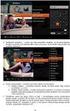 INSTRUKCJA OBSŁUGI DYSTRYBUCJA : DJ-DISTRIBUTION NUMARK POLSKA ul. Hryniewieckiego 1 mag.iii 2p. 70-606 SZCZECIN Telefon:+48 091 4539619 icdmix 3 Przewód zasilający Przewód RCA Instrukcja obsługi Gwarancja
INSTRUKCJA OBSŁUGI DYSTRYBUCJA : DJ-DISTRIBUTION NUMARK POLSKA ul. Hryniewieckiego 1 mag.iii 2p. 70-606 SZCZECIN Telefon:+48 091 4539619 icdmix 3 Przewód zasilający Przewód RCA Instrukcja obsługi Gwarancja
INSTRUKCJA OBSŁUGI. DYSTRYBUCJA : DJ-DISTRIBUTION NUMARK POLSKA ul. Hryniewieckiego 1 mag.iii 2p SZCZECIN Telefon:
 INSTRUKCJA OBSŁUGI DYSTRYBUCJA : DJ-DISTRIBUTION NUMARK POLSKA ul. Hryniewieckiego 1 mag.iii 2p. 70-606 SZCZECIN Telefon:+48 091 4539619 Zawartość pudełka: M6 USB Przewód zasilający Przewód USB Instrukcja
INSTRUKCJA OBSŁUGI DYSTRYBUCJA : DJ-DISTRIBUTION NUMARK POLSKA ul. Hryniewieckiego 1 mag.iii 2p. 70-606 SZCZECIN Telefon:+48 091 4539619 Zawartość pudełka: M6 USB Przewód zasilający Przewód USB Instrukcja
Oficyna Wydawnicza UNIMEX ebook z zabezpieczeniami DRM
 Oficyna Wydawnicza UNIMEX ebook z zabezpieczeniami DRM Opis użytkowy aplikacji ebookreader Przegląd interfejsu użytkownika a. Okno książki. Wyświetla treść książki podzieloną na strony. Po prawej stronie
Oficyna Wydawnicza UNIMEX ebook z zabezpieczeniami DRM Opis użytkowy aplikacji ebookreader Przegląd interfejsu użytkownika a. Okno książki. Wyświetla treść książki podzieloną na strony. Po prawej stronie
DJCONTROL MP3 LE I DJUCED 18 PIERWSZE KROKI
 DJCONTROL MP3 LE I DJUCED 18 PIERWSZE KROKI Instalacja Włóż płytę CD-ROM. Uruchom program instalacyjny. Wykonaj instrukcje. Więcej informacji (forum, samouczki, materiały wideo...) na stronie www.herculesdjmixroom.com
DJCONTROL MP3 LE I DJUCED 18 PIERWSZE KROKI Instalacja Włóż płytę CD-ROM. Uruchom program instalacyjny. Wykonaj instrukcje. Więcej informacji (forum, samouczki, materiały wideo...) na stronie www.herculesdjmixroom.com
I. Program II. Opis głównych funkcji programu... 19
 07-12-18 Spis treści I. Program... 1 1 Panel główny... 1 2 Edycja szablonu filtrów... 3 A) Zakładka Ogólne... 4 B) Zakładka Grupy filtrów... 5 C) Zakładka Kolumny... 17 D) Zakładka Sortowanie... 18 II.
07-12-18 Spis treści I. Program... 1 1 Panel główny... 1 2 Edycja szablonu filtrów... 3 A) Zakładka Ogólne... 4 B) Zakładka Grupy filtrów... 5 C) Zakładka Kolumny... 17 D) Zakładka Sortowanie... 18 II.
INSTRUKCJA OBSŁUGI DYSTRYBUCJA : DJ-DISTRIBUTION NUMARK POLSKA
 M3 INSTRUKCJA OBSŁUGI DYSTRYBUCJA : DJ-DISTRIBUTION NUMARK POLSKA ul. Hryniewieckiego 1 mag.iii 2p. 70-606 SZCZECIN Telefon:+48 091 4539619 www.numark-dj.pl e-mail: numark@numark-dj.pl Wstęp Gratulujemy
M3 INSTRUKCJA OBSŁUGI DYSTRYBUCJA : DJ-DISTRIBUTION NUMARK POLSKA ul. Hryniewieckiego 1 mag.iii 2p. 70-606 SZCZECIN Telefon:+48 091 4539619 www.numark-dj.pl e-mail: numark@numark-dj.pl Wstęp Gratulujemy
Jedną z ciekawych funkcjonalności NOLa jest możliwość dokonywania analizy technicznej na wykresach, które mogą być otwierane z poziomu okna notowań:
 Wykresy w NOLu Jedną z ciekawych funkcjonalności NOLa jest możliwość dokonywania analizy technicznej na wykresach, które mogą być otwierane z poziomu okna notowań: Po naciśnięciu F2 otwiera się nowe okno,
Wykresy w NOLu Jedną z ciekawych funkcjonalności NOLa jest możliwość dokonywania analizy technicznej na wykresach, które mogą być otwierane z poziomu okna notowań: Po naciśnięciu F2 otwiera się nowe okno,
Diagram podłączeniowy
 INSTRUKCJA OBSŁUGI DYSTRYBUCJA : DJ-DISTRIBUTION NUMARK POLSKA ul. Hryniewieckiego 1 mag.iii 2p. 70-606 SZCZECIN Telefon:+48 091 4539619 www.numark-dj.pl e-mail: numark@numark-dj.pl Wstęp Gratulujemy zakupu
INSTRUKCJA OBSŁUGI DYSTRYBUCJA : DJ-DISTRIBUTION NUMARK POLSKA ul. Hryniewieckiego 1 mag.iii 2p. 70-606 SZCZECIN Telefon:+48 091 4539619 www.numark-dj.pl e-mail: numark@numark-dj.pl Wstęp Gratulujemy zakupu
WEJŚCIE W TRYB PROGRAMOWANIA
 WEJŚCIE W TRYB PROGRAMOWANIA Należy wcisnąć przycisk PROGR a następnie kod serwisowy 8 7 1 0 2 1. Pomiędzy kolejnymi wciśnięciami nie może upłynąć czas dłuższy niż 5s. Na wyświetlaczu pojawią się dwa myślniki
WEJŚCIE W TRYB PROGRAMOWANIA Należy wcisnąć przycisk PROGR a następnie kod serwisowy 8 7 1 0 2 1. Pomiędzy kolejnymi wciśnięciami nie może upłynąć czas dłuższy niż 5s. Na wyświetlaczu pojawią się dwa myślniki
SPIS TREŚCI Specyfikacja ogólna Ekran startowy Przyciski nawigacji 1. Ustawienia regulacji 1.1 Regulacja cos 1.2 Regulacja przekładni transformatora
 1 SPIS TREŚCI Specyfikacja ogólna Ekran startowy Przyciski nawigacji 1. Ustawienia regulacji 1.1 Regulacja cos 1.2 Regulacja przekładni transformatora 1.3 Regulacja opóźnienia przekładnika napięciowego
1 SPIS TREŚCI Specyfikacja ogólna Ekran startowy Przyciski nawigacji 1. Ustawienia regulacji 1.1 Regulacja cos 1.2 Regulacja przekładni transformatora 1.3 Regulacja opóźnienia przekładnika napięciowego
PRZEWODNIK PO ETRADER ROZDZIAŁ XII. ALERTY SPIS TREŚCI
 PRZEWODNIK PO ETRADER ROZDZIAŁ XII. ALERTY SPIS TREŚCI 1. OPIS OKNA 3 2. OTWIERANIE OKNA 3 3. ZAWARTOŚĆ OKNA 4 3.1. WIDOK AKTYWNE ALERTY 4 3.2. WIDOK HISTORIA NOWO WYGENEROWANYCH ALERTÓW 4 3.3. DEFINIOWANIE
PRZEWODNIK PO ETRADER ROZDZIAŁ XII. ALERTY SPIS TREŚCI 1. OPIS OKNA 3 2. OTWIERANIE OKNA 3 3. ZAWARTOŚĆ OKNA 4 3.1. WIDOK AKTYWNE ALERTY 4 3.2. WIDOK HISTORIA NOWO WYGENEROWANYCH ALERTÓW 4 3.3. DEFINIOWANIE
Instrukcja obsługi. Sterownik ścienny KJR-12B/DP
 Instrukcja obsługi Sterownik ścienny KJR-12B/DP Wyłączny importer IO0024A032015 Spis treści Parametry sterownika... 3 Parametry sterownika... 3 Nazwy i funkcje wyświetlacza sterownika ściennego... 4 Przyciski
Instrukcja obsługi Sterownik ścienny KJR-12B/DP Wyłączny importer IO0024A032015 Spis treści Parametry sterownika... 3 Parametry sterownika... 3 Nazwy i funkcje wyświetlacza sterownika ściennego... 4 Przyciski
JAK ZAPROJEKTOWAĆ WYGLĄD STRONY INTERNETOWEJ W KREATORZE CLICK WEB?
 JAK ZAPROJEKTOWAĆ WYGLĄD STRONY INTERNETOWEJ W KREATORZE CLICK WEB? Czy można zbudować atrakcyjną stronę WWW w czasie krótkiej przerwy na kawę? W kreatorze Click Web zrobisz to bez trudu. Wystarczy, że
JAK ZAPROJEKTOWAĆ WYGLĄD STRONY INTERNETOWEJ W KREATORZE CLICK WEB? Czy można zbudować atrakcyjną stronę WWW w czasie krótkiej przerwy na kawę? W kreatorze Click Web zrobisz to bez trudu. Wystarczy, że
Instrukcja Obsługi Telefonu CallCenter BH-208
 Instrukcja Obsługi Telefonu CallCenter BH-208 1.Wstęp. Dziękujemy za zainteresowanie się telefonem BH-208. Mamy nadzieję, że produkt spełni Państwa oczekiwania. Przed użyciem telefonu proszę zapoznać się
Instrukcja Obsługi Telefonu CallCenter BH-208 1.Wstęp. Dziękujemy za zainteresowanie się telefonem BH-208. Mamy nadzieję, że produkt spełni Państwa oczekiwania. Przed użyciem telefonu proszę zapoznać się
1. Wprowadzenie. 1.1 Uruchamianie AutoCAD-a 14. 1.2 Ustawienia wprowadzające. Auto CAD 14 1-1. Aby uruchomić AutoCada 14 kliknij ikonę
 Auto CAD 14 1-1 1. Wprowadzenie. 1.1 Uruchamianie AutoCAD-a 14 Aby uruchomić AutoCada 14 kliknij ikonę AutoCAD-a 14 można uruchomić również z menu Start Start Programy Autodesk Mechanical 3 AutoCAD R14
Auto CAD 14 1-1 1. Wprowadzenie. 1.1 Uruchamianie AutoCAD-a 14 Aby uruchomić AutoCada 14 kliknij ikonę AutoCAD-a 14 można uruchomić również z menu Start Start Programy Autodesk Mechanical 3 AutoCAD R14
Instrukcja obsługi programowalnego zegara cyfrowego
 Art. Nr 61 60 21 Cyfrowy mini-zegar sterujący www.conrad.pl Instrukcja obsługi programowalnego zegara cyfrowego A. Funkcje 1. Programowalny zegar cyfrowy (określany w dalszej części instrukcji jako zegar
Art. Nr 61 60 21 Cyfrowy mini-zegar sterujący www.conrad.pl Instrukcja obsługi programowalnego zegara cyfrowego A. Funkcje 1. Programowalny zegar cyfrowy (określany w dalszej części instrukcji jako zegar
CorelDraw - podstawowe operacje na obiektach graficznych
 CorelDraw - podstawowe operacje na obiektach graficznych Przesuwanie obiektu Wymaż obszar roboczy programu CorelDraw (klawisze Ctrl+A i Delete). U góry kartki narysuj dowolnego bazgrołka po czym naciśnij
CorelDraw - podstawowe operacje na obiektach graficznych Przesuwanie obiektu Wymaż obszar roboczy programu CorelDraw (klawisze Ctrl+A i Delete). U góry kartki narysuj dowolnego bazgrołka po czym naciśnij
INSTRUKCJA OBSŁUGI DYSTRYBUCJA : DJ-DISTRIBUTION NUMARK POLSKA
 M4 INSTRUKCJA OBSŁUGI DYSTRYBUCJA : DJ-DISTRIBUTION NUMARK POLSKA ul. Hryniewieckiego 1 mag.iii 2p. 70-606 SZCZECIN Telefon:+48 091 4539619 www.numark-dj.pl e-mail: numark@numark-dj.pl Wstęp Gratulujemy
M4 INSTRUKCJA OBSŁUGI DYSTRYBUCJA : DJ-DISTRIBUTION NUMARK POLSKA ul. Hryniewieckiego 1 mag.iii 2p. 70-606 SZCZECIN Telefon:+48 091 4539619 www.numark-dj.pl e-mail: numark@numark-dj.pl Wstęp Gratulujemy
INSTALACJA. 1- Balans kanałów 1 2 (wyjście miksu) 2- Głośność kanału 1-2 (Main) i 1-2 (Booth) 3- B l o ko w a n i e / odblokowywanie głośności kanału
 INSTALACJA 1 Włóż do napędu w komputerze instalacyjną płytę CD-ROM urządzenia DJConsole Rmx2 Premium. Uruchom instalatora. Wykonaj wyświetlane instrukcje. Professional Package Edition 2 Po wyświetleniu
INSTALACJA 1 Włóż do napędu w komputerze instalacyjną płytę CD-ROM urządzenia DJConsole Rmx2 Premium. Uruchom instalatora. Wykonaj wyświetlane instrukcje. Professional Package Edition 2 Po wyświetleniu
5.4. Efekty specjalne
 5.4. Efekty specjalne Przedstawiliśmy już sobie sporo kwestii związanych z dodawaniem, edytowaniem czy usuwaniem elementów, które możemy zamieścić w prezentacji. Ale pomyłką było by stwierdzenie, że więcej
5.4. Efekty specjalne Przedstawiliśmy już sobie sporo kwestii związanych z dodawaniem, edytowaniem czy usuwaniem elementów, które możemy zamieścić w prezentacji. Ale pomyłką było by stwierdzenie, że więcej
RCForb (Client) Instrukcja Użytkownika
 RCForb (Client) Instrukcja Użytkownika Dokumentacja wstępna. Spis treści Strona # - Instalacja i pierwsze uruchomienie Strona # - Konfiguracja ustawień Twego dźwięku Strona # - Odnalezienie stacji zdalnej
RCForb (Client) Instrukcja Użytkownika Dokumentacja wstępna. Spis treści Strona # - Instalacja i pierwsze uruchomienie Strona # - Konfiguracja ustawień Twego dźwięku Strona # - Odnalezienie stacji zdalnej
Mini mikser DJ ½ Nr art. 300936
 Mini mikser DJ ½ Nr art. 300936 Zastosowanie zgodne z przeznaczeniem. Miksowanie i regulowanie niskopoziomowych sygnałów audio. Urządzenie jest jednocześnie przełączane między źródłem sygnału podlegającego
Mini mikser DJ ½ Nr art. 300936 Zastosowanie zgodne z przeznaczeniem. Miksowanie i regulowanie niskopoziomowych sygnałów audio. Urządzenie jest jednocześnie przełączane między źródłem sygnału podlegającego
etrader Pekao Podręcznik użytkownika Informacje rynkowe
 etrader Pekao Podręcznik użytkownika Informacje rynkowe Spis treści 1. Opis okna... 3 2. Otwieranie okna... 3 3. Zawartość okna... 3 3.1. Lista instrumentów oraz filtry... 3 3.2. Lista kategorii... 4 3.3.
etrader Pekao Podręcznik użytkownika Informacje rynkowe Spis treści 1. Opis okna... 3 2. Otwieranie okna... 3 3. Zawartość okna... 3 3.1. Lista instrumentów oraz filtry... 3 3.2. Lista kategorii... 4 3.3.
Szanowny Użytkowniku!
 Szanowny Użytkowniku! Redakcja 1.2 Dziękujemy za wybór naszego produktu. G LAB Dual Vintage Overdrive (DVO) to efekt podłogowy typu overdrive, z dwoma kanałami przesterowanymi (z niezależnym ustawieniem
Szanowny Użytkowniku! Redakcja 1.2 Dziękujemy za wybór naszego produktu. G LAB Dual Vintage Overdrive (DVO) to efekt podłogowy typu overdrive, z dwoma kanałami przesterowanymi (z niezależnym ustawieniem
Obsługa kart pamięci i przenośnych dysków USB
 Instrukcja I. Panel kontrolny 1. Pauza / Ręczne wyszukiwanie kanałów 2. Włącznik / Tryb / Siła głosu 3. Wyświetlacz LCD 4. Wyszukiwanie w dół / Przewijanie do tyłu 5. Następny kanał 6. Wyszukiwanie do
Instrukcja I. Panel kontrolny 1. Pauza / Ręczne wyszukiwanie kanałów 2. Włącznik / Tryb / Siła głosu 3. Wyświetlacz LCD 4. Wyszukiwanie w dół / Przewijanie do tyłu 5. Następny kanał 6. Wyszukiwanie do
6.4. Efekty specjalne
 6.4. Efekty specjalne Ile wart byłby porządny film bez efektów specjalnych. Przecież to właśnie one nadają charakter dla filmu i przykuwają uwagę widza. Dlaczego nie wykorzystać by tego w prezentacjach?
6.4. Efekty specjalne Ile wart byłby porządny film bez efektów specjalnych. Przecież to właśnie one nadają charakter dla filmu i przykuwają uwagę widza. Dlaczego nie wykorzystać by tego w prezentacjach?
PRZEWODNIK PO ETRADER PEKAO ROZDZIAŁ XVI. INFORMACJE RYNKOWE SPIS TREŚCI
 PRZEWODNIK PO ETRADER PEKAO ROZDZIAŁ XVI. INFORMACJE RYNKOWE SPIS TREŚCI 1. OPIS OKNA 3 2. OTWIERANIE OKNA 3 3. ZAWARTOŚĆ OKNA 3 3.1. LISTA INSTRUMENTÓW ORAZ FILTRY 3 3.2. LISTA KATEGORII 4 3.3. LISTA
PRZEWODNIK PO ETRADER PEKAO ROZDZIAŁ XVI. INFORMACJE RYNKOWE SPIS TREŚCI 1. OPIS OKNA 3 2. OTWIERANIE OKNA 3 3. ZAWARTOŚĆ OKNA 3 3.1. LISTA INSTRUMENTÓW ORAZ FILTRY 3 3.2. LISTA KATEGORII 4 3.3. LISTA
Wstęp. Rysunek 1. Tryb BiLevel. 1 Opcja BiLevel/Respiratory serii 800. Oddech spontaniczny PEEP H. Ciśnienie Wspomaganie ciśnieniem
 1 Opcja BiLevel/Respiratory serii 800 Wstęp Opcja BiLevel (Rysunek 1) dla respiratorów serii 800 jest mieszanym trybem wentylacji, który zawiera w sobie elementy wentylacji wymuszonej i spontanicznej.
1 Opcja BiLevel/Respiratory serii 800 Wstęp Opcja BiLevel (Rysunek 1) dla respiratorów serii 800 jest mieszanym trybem wentylacji, który zawiera w sobie elementy wentylacji wymuszonej i spontanicznej.
Podręcznik użytkownika programu. Ceremonia 3.1
 Podręcznik użytkownika programu Ceremonia 3.1 1 Spis treści O programie...3 Główne okno programu...4 Edytor pieśni...7 Okno ustawień programu...8 Edycja kategorii pieśni...9 Edytor schematów slajdów...10
Podręcznik użytkownika programu Ceremonia 3.1 1 Spis treści O programie...3 Główne okno programu...4 Edytor pieśni...7 Okno ustawień programu...8 Edycja kategorii pieśni...9 Edytor schematów slajdów...10
SP9100 INSTRUKCJA OBSŁUGI
 SP9100 INSTRUKCJA OBSŁUGI SPIS TREŚCI 1. Sposób podłączenia 3 2. Rozmieszczenie głośników 4 3. Instalacja 5 4. Instrukcja obsługi 6 4.1. Panel przedni i pilot 6 4.2. Odtwarzacz DVD 8 4.3. Odtwarzacz CD,
SP9100 INSTRUKCJA OBSŁUGI SPIS TREŚCI 1. Sposób podłączenia 3 2. Rozmieszczenie głośników 4 3. Instalacja 5 4. Instrukcja obsługi 6 4.1. Panel przedni i pilot 6 4.2. Odtwarzacz DVD 8 4.3. Odtwarzacz CD,
Konsorcjum FEN Sp. z o.o. ul. Dąbrowskiego 273A, Poznań Mateusz Zapotoczny support [at] fen.pl
![Konsorcjum FEN Sp. z o.o. ul. Dąbrowskiego 273A, Poznań Mateusz Zapotoczny support [at] fen.pl Konsorcjum FEN Sp. z o.o. ul. Dąbrowskiego 273A, Poznań Mateusz Zapotoczny support [at] fen.pl](/thumbs/55/37250349.jpg) Po zalogowaniu się na kamerę, z menu opcji wybieramy detekcja ruchu znajduje się w podmenu Wideo i Audio Klikamy przycisk Opcje Zostaną odblokowane opcje ustawień pól detekcji ruchu. Można ustawić maksymalnie
Po zalogowaniu się na kamerę, z menu opcji wybieramy detekcja ruchu znajduje się w podmenu Wideo i Audio Klikamy przycisk Opcje Zostaną odblokowane opcje ustawień pól detekcji ruchu. Można ustawić maksymalnie
Podręczna pomoc Microsoft Power Point 2007
 Podręczna pomoc Microsoft Power Point 2007 Animacja (przejście) slajdu... 2 Wybór przejścia slajdu... 2 Ustawienie dźwięku dla przejścia... 3 Ustawienie szybkości przejścia slajdu... 4 Sposób przełączenia
Podręczna pomoc Microsoft Power Point 2007 Animacja (przejście) slajdu... 2 Wybór przejścia slajdu... 2 Ustawienie dźwięku dla przejścia... 3 Ustawienie szybkości przejścia slajdu... 4 Sposób przełączenia
Prezentacja multimedialna MS PowerPoint 2010 (podstawy)
 Prezentacja multimedialna MS PowerPoint 2010 (podstawy) Cz. 4. Animacje, przejścia, pokaz slajdów Dzięki animacjom nasza prezentacja może stać się bardziej dynamiczna, a informacje, które chcemy przekazać,
Prezentacja multimedialna MS PowerPoint 2010 (podstawy) Cz. 4. Animacje, przejścia, pokaz slajdów Dzięki animacjom nasza prezentacja może stać się bardziej dynamiczna, a informacje, które chcemy przekazać,
Radio kieszonkowe Sangean DT-250
 Radio kieszonkowe Sangean DT-250 Instrukcja obsługi Nr produktu: 343718 Instrukcja obsługi radia kieszonkowego DT-250 2 pasma AM/FM stereo, tuner PLL Przyciski 1. Wtyk słuchawek/anteny Aby polepszyć odbiór
Radio kieszonkowe Sangean DT-250 Instrukcja obsługi Nr produktu: 343718 Instrukcja obsługi radia kieszonkowego DT-250 2 pasma AM/FM stereo, tuner PLL Przyciski 1. Wtyk słuchawek/anteny Aby polepszyć odbiór
Instrukcja obsługi Mówiący po angielsku Budzik/zegarek jabłuszko HAPTIME YGH-351 (płaskie jabłuszko)
 Instrukcja obsługi Mówiący po angielsku Budzik/zegarek jabłuszko HAPTIME YGH-351 (płaskie jabłuszko) Funkcje: 1. Wyświetlanie czasu (godzina i minuty) oraz temperatury powietrza w stopniach Fahrenheita
Instrukcja obsługi Mówiący po angielsku Budzik/zegarek jabłuszko HAPTIME YGH-351 (płaskie jabłuszko) Funkcje: 1. Wyświetlanie czasu (godzina i minuty) oraz temperatury powietrza w stopniach Fahrenheita
Podstawy obsługi oscyloskopu
 Podstawy obsługi oscyloskopu Spis treści Wstęp. Opis podstawowych przełączników oscyloskopu. Przełączniki sekcji odchylania pionowego (Vertical) Przełączniki sekcji odchylania poziomego (Horizontal) Przełączniki
Podstawy obsługi oscyloskopu Spis treści Wstęp. Opis podstawowych przełączników oscyloskopu. Przełączniki sekcji odchylania pionowego (Vertical) Przełączniki sekcji odchylania poziomego (Horizontal) Przełączniki
INSTRUKCJA OBSŁUGI MIERNIKA POZIOMU SYGNAŁU. Wersja 1.1
 INSTRUKCJA OBSŁUGI MIERNIKA POZIOMU SYGNAŁU Wersja 1.1 WAŻNA UWAGA Jeśli miernik zamarzł lub w wyniku wadliwej pracy wyświetla pomiary nieprawidłowo, należy go ponownie uruchomić, postępując następująco:
INSTRUKCJA OBSŁUGI MIERNIKA POZIOMU SYGNAŁU Wersja 1.1 WAŻNA UWAGA Jeśli miernik zamarzł lub w wyniku wadliwej pracy wyświetla pomiary nieprawidłowo, należy go ponownie uruchomić, postępując następująco:
Badanie zależności położenia cząstki od czasu w ruchu wzdłuż osi Ox
 A: 1 OK Muszę to powtórzyć... Potrzebuję pomocy Badanie zależności położenia cząstki od czasu w ruchu wzdłuż osi Ox 1. Uruchom program Modellus. 2. Wpisz x do okna modelu. 3. Naciśnij przycisk Interpretuj
A: 1 OK Muszę to powtórzyć... Potrzebuję pomocy Badanie zależności położenia cząstki od czasu w ruchu wzdłuż osi Ox 1. Uruchom program Modellus. 2. Wpisz x do okna modelu. 3. Naciśnij przycisk Interpretuj
T2210HD/T2210HDA Szerokoekranowy monitor LCD 21,5 Podręcznik użytkownika
 T2210HD/T2210HDA Szerokoekranowy monitor LCD 21,5 Podręcznik użytkownika Spis treści Zawartość opakowania... 3 Instalowanie... 4 Przyłączanie monitora do komputera PC... 4 Regulowanie ustawień monitora...
T2210HD/T2210HDA Szerokoekranowy monitor LCD 21,5 Podręcznik użytkownika Spis treści Zawartość opakowania... 3 Instalowanie... 4 Przyłączanie monitora do komputera PC... 4 Regulowanie ustawień monitora...
Mikrokontrolery wytyczne do projektów
 Mikrokontrolery wytyczne do projektów Temat 1 Interfejs do bomby Program ma imitować proces ustawiania opóźnienia wybuchu bomby i zmianę szybkości odliczania w dół. Po uruchomieniu program ma wyświetlić
Mikrokontrolery wytyczne do projektów Temat 1 Interfejs do bomby Program ma imitować proces ustawiania opóźnienia wybuchu bomby i zmianę szybkości odliczania w dół. Po uruchomieniu program ma wyświetlić
Gramofon z wyjściem USB, ION Quickplay LP, konwerter płyt winylowych => MP3
 INSTRUKCJA OBSŁUGI Gramofon z wyjściem USB, ION Quickplay LP, konwerter płyt winylowych => MP3 Nr produktu 311844 Strona 1 z 8 PRZENOSZENIE MUZYKI DO PAMIĘCI KOMPUTERA Po instalacji oprogramowania możliwe
INSTRUKCJA OBSŁUGI Gramofon z wyjściem USB, ION Quickplay LP, konwerter płyt winylowych => MP3 Nr produktu 311844 Strona 1 z 8 PRZENOSZENIE MUZYKI DO PAMIĘCI KOMPUTERA Po instalacji oprogramowania możliwe
INSTRUKCJA OBSŁUGI DYSTRYBUCJA : DJ-DISTRIBUTION NUMARK POLSKA
 M2 INSTRUKCJA OBSŁUGI DYSTRYBUCJA : DJ-DISTRIBUTION NUMARK POLSKA ul. Hryniewieckiego 1 mag.iii 2p. 70-606 SZCZECIN Telefon:+48 091 4539619 www.numark-dj.pl e-mail: numark@numark-dj.pl Wstęp Gratulujemy
M2 INSTRUKCJA OBSŁUGI DYSTRYBUCJA : DJ-DISTRIBUTION NUMARK POLSKA ul. Hryniewieckiego 1 mag.iii 2p. 70-606 SZCZECIN Telefon:+48 091 4539619 www.numark-dj.pl e-mail: numark@numark-dj.pl Wstęp Gratulujemy
MODULATOR MT-32. Modulator MT-32 przeznaczony jest do formowania kanałów 1-69/S1-S38, w standardach B/G/D/K/Au/I/L.
 MODULATOR MT-32 OPIS PRODUKTU Modulator MT-32 przeznaczony jest do formowania kanałów 1-69/S1-S38, w standardach B/G/D/K/Au/I/L. Transmitowany sygnał poddawany jest modulacji jednowstęgowej. Modulator
MODULATOR MT-32 OPIS PRODUKTU Modulator MT-32 przeznaczony jest do formowania kanałów 1-69/S1-S38, w standardach B/G/D/K/Au/I/L. Transmitowany sygnał poddawany jest modulacji jednowstęgowej. Modulator
Tworzenie prezentacji w MS PowerPoint
 Tworzenie prezentacji w MS PowerPoint Program PowerPoint dostarczany jest w pakiecie Office i daje nam możliwość stworzenia prezentacji oraz uatrakcyjnienia materiału, który chcemy przedstawić. Prezentacje
Tworzenie prezentacji w MS PowerPoint Program PowerPoint dostarczany jest w pakiecie Office i daje nam możliwość stworzenia prezentacji oraz uatrakcyjnienia materiału, który chcemy przedstawić. Prezentacje
Licznik rewersyjny MD100 rev. 2.48
 Licznik rewersyjny MD100 rev. 2.48 Instrukcja obsługi programu PPH WObit mgr inż. Witold Ober 61-474 Poznań, ul. Gruszkowa 4 tel.061/8350-620, -800 fax. 061/8350704 e-mail: wobit@wobit.com.pl Instrukcja
Licznik rewersyjny MD100 rev. 2.48 Instrukcja obsługi programu PPH WObit mgr inż. Witold Ober 61-474 Poznań, ul. Gruszkowa 4 tel.061/8350-620, -800 fax. 061/8350704 e-mail: wobit@wobit.com.pl Instrukcja
ZAŁĄCZNIK NR Cyfrowy mikser foniczny z wyposażeniem ilość 1 kpl.
 ZAŁĄCZNIK NR 2 1. Cyfrowy mikser foniczny z wyposażeniem ilość 1 kpl. 1.1. Mikser cyfrowy (1 szt.): 1.1.1 Parametry użytkowe miksera: 1. Minimalna ilość kanałów monofonicznych: 32 2. Minimalna ilość kanałów
ZAŁĄCZNIK NR 2 1. Cyfrowy mikser foniczny z wyposażeniem ilość 1 kpl. 1.1. Mikser cyfrowy (1 szt.): 1.1.1 Parametry użytkowe miksera: 1. Minimalna ilość kanałów monofonicznych: 32 2. Minimalna ilość kanałów
PRAWO OHMA DLA PRĄDU PRZEMIENNEGO. Instrukcja wykonawcza
 ĆWICZENIE 53 PRAWO OHMA DLA PRĄDU PRZEMIENNEGO Instrukcja wykonawcza 1 Wykaz przyrządów a. Generator AG 1022F. b. Woltomierz napięcia przemiennego. c. Miliamperomierz prądu przemiennego. d. Zestaw składający
ĆWICZENIE 53 PRAWO OHMA DLA PRĄDU PRZEMIENNEGO Instrukcja wykonawcza 1 Wykaz przyrządów a. Generator AG 1022F. b. Woltomierz napięcia przemiennego. c. Miliamperomierz prądu przemiennego. d. Zestaw składający
Radio przenośne Sangean PR-D5, FM, AM, RDS, białe
 INSTRUKCJA OBSŁUGI Radio przenośne Sangean PR-D5, FM, AM, RDS, białe Nr produktu 343515 Strona 1 z 6 Elementy sterowania 1. Przycisk zasilania 2. Sygnał AUX-in 3. Wybór pasma i strojenie 4. Alarm 5. Wyświetlacz
INSTRUKCJA OBSŁUGI Radio przenośne Sangean PR-D5, FM, AM, RDS, białe Nr produktu 343515 Strona 1 z 6 Elementy sterowania 1. Przycisk zasilania 2. Sygnał AUX-in 3. Wybór pasma i strojenie 4. Alarm 5. Wyświetlacz
BLENDER- Laboratorium 1 opracował Michał Zakrzewski, 2014 r. Interfejs i poruszanie się po programie oraz podstawy edycji bryły
 BLENDER- Laboratorium 1 opracował Michał Zakrzewski, 2014 r. Interfejs i poruszanie się po programie oraz podstawy edycji bryły Po uruchomieniu programu Blender zawsze ukaże się nam oto taki widok: Jak
BLENDER- Laboratorium 1 opracował Michał Zakrzewski, 2014 r. Interfejs i poruszanie się po programie oraz podstawy edycji bryły Po uruchomieniu programu Blender zawsze ukaże się nam oto taki widok: Jak
1. Tworzenie prezentacji multimedialnych w programie Microsoft Office PowerPoint Artur Grabowski
 1. Tworzenie prezentacji multimedialnych w programie Microsoft Office PowerPoint Artur Grabowski Spis treści 1.1 Tworzenie slajdów...2 1.2 Projektowanie Prezentacji...3 1.3 Stosowanie przejść w slajdach....5
1. Tworzenie prezentacji multimedialnych w programie Microsoft Office PowerPoint Artur Grabowski Spis treści 1.1 Tworzenie slajdów...2 1.2 Projektowanie Prezentacji...3 1.3 Stosowanie przejść w slajdach....5
ZASILACZ DC AX-3003L-3 AX-3005L-3. Instrukcja obsługi
 ZASILACZ DC AX-3003L-3 AX-3005L-3 Instrukcja obsługi W serii tej znajdują się dwukanałowe i trzykanałowe regulowane zasilacze DC. Trzykanałowe zasilacze posiadają wyjście o dużej dokładności, z czego dwa
ZASILACZ DC AX-3003L-3 AX-3005L-3 Instrukcja obsługi W serii tej znajdują się dwukanałowe i trzykanałowe regulowane zasilacze DC. Trzykanałowe zasilacze posiadają wyjście o dużej dokładności, z czego dwa
Compaction measurement for vibrating rollers. CompactoBar ALFA-040-050H/P
 Compaction measurement for vibrating rollers CompactoBar ALFA-040-050H/P Spis treści Spis treści...1 1 Wstęp...2 2 Włączanie urządzenia...2 3 Konfiguracja...2 3.1 Próg CMV...2 3.2 Intensywność wyświetlacza...2
Compaction measurement for vibrating rollers CompactoBar ALFA-040-050H/P Spis treści Spis treści...1 1 Wstęp...2 2 Włączanie urządzenia...2 3 Konfiguracja...2 3.1 Próg CMV...2 3.2 Intensywność wyświetlacza...2
BEATMIX 4 INSTRUKCJA OBSŁUGI
 BEATMIX 4 INSTRUKCJA OBSŁUGI DYSTRYBUCJA : BLASK RELOOP POLSKA ul. Hryniewieckiego 1 mag. III 2p. 70-606 SZCZECIN Telefon:+48 91 453 96 19 www.reloop.com.pl. e-mail: reloop@reloop.com.pl Beatmix 4 jest
BEATMIX 4 INSTRUKCJA OBSŁUGI DYSTRYBUCJA : BLASK RELOOP POLSKA ul. Hryniewieckiego 1 mag. III 2p. 70-606 SZCZECIN Telefon:+48 91 453 96 19 www.reloop.com.pl. e-mail: reloop@reloop.com.pl Beatmix 4 jest
I. Spis treści I. Spis treści... 2 II. Kreator szablonów... 3 1. Tworzenie szablonu... 3 2. Menu... 4 a. Opis ikon... 5 3. Dodanie nowego elementu...
 Kreator szablonów I. Spis treści I. Spis treści... 2 II. Kreator szablonów... 3 1. Tworzenie szablonu... 3 2. Menu... 4 a. Opis ikon... 5 3. Dodanie nowego elementu... 7 a. Grafika... 7 b. Tekst... 7 c.
Kreator szablonów I. Spis treści I. Spis treści... 2 II. Kreator szablonów... 3 1. Tworzenie szablonu... 3 2. Menu... 4 a. Opis ikon... 5 3. Dodanie nowego elementu... 7 a. Grafika... 7 b. Tekst... 7 c.
RR-5T INSTRUKCJA OBSŁUGI RR-5T !!! System sterowania napędami PORTOS. Dane techniczne : Charakterystyka urządzenia:
 R PORTOS Sp.J. ul. Złota 71 62-800 Kalisz tel. 62 / 768 40 00 sekretariat@portosrolety.pl www.portosrolety.pl System sterowania napędami PORTOS INSTRUKCJA OBSŁUGI Transmitery działają na częstotliwości
R PORTOS Sp.J. ul. Złota 71 62-800 Kalisz tel. 62 / 768 40 00 sekretariat@portosrolety.pl www.portosrolety.pl System sterowania napędami PORTOS INSTRUKCJA OBSŁUGI Transmitery działają na częstotliwości
Podział na strony, sekcje i kolumny
 Formatowanie stron i sekcji Formatowanie stron odnosi się do całego dokumentu lub jego wybranych sekcji. Dla całych stron ustalamy na przykład marginesy, które określają odległość tekstu od krawędzi papieru.
Formatowanie stron i sekcji Formatowanie stron odnosi się do całego dokumentu lub jego wybranych sekcji. Dla całych stron ustalamy na przykład marginesy, które określają odległość tekstu od krawędzi papieru.
Instrukcja obsługi menu OSD w kamerach i8-...r
 Instrukcja obsługi menu OSD w kamerach i8-...r 1. Aby włączyć menu OSD należy najpierw kliknąć na obraz z kamery na ekranie rejestratora, a następnie wybrać ikonkę kontrola PTZ (ikonka przypominająca dzwonek).
Instrukcja obsługi menu OSD w kamerach i8-...r 1. Aby włączyć menu OSD należy najpierw kliknąć na obraz z kamery na ekranie rejestratora, a następnie wybrać ikonkę kontrola PTZ (ikonka przypominająca dzwonek).
Cechy karty dzwiękowej
 Karta dzwiękowa System audio Za generowanie sygnału dźwiękowego odpowiada system audio w skład którego wchodzą Karta dźwiękowa Głośniki komputerowe Większość obecnie produkowanych płyt głównych posiada
Karta dzwiękowa System audio Za generowanie sygnału dźwiękowego odpowiada system audio w skład którego wchodzą Karta dźwiękowa Głośniki komputerowe Większość obecnie produkowanych płyt głównych posiada
narzędzie Linia. 2. W polu koloru kliknij kolor, którego chcesz użyć. 3. Aby coś narysować, przeciągnij wskaźnikiem w obszarze rysowania.
 Elementy programu Paint Aby otworzyć program Paint, należy kliknąć przycisk Start i Paint., Wszystkie programy, Akcesoria Po uruchomieniu programu Paint jest wyświetlane okno, które jest w większej części
Elementy programu Paint Aby otworzyć program Paint, należy kliknąć przycisk Start i Paint., Wszystkie programy, Akcesoria Po uruchomieniu programu Paint jest wyświetlane okno, które jest w większej części
Radio z odtwarzaczem CD Lenco
 INSTRUKCJA OBSŁUGI Radio z odtwarzaczem CD Lenco Nr produktu 325823 Strona 1 z 9 1. Przycisk CD Program 2. Przycisk CD Repeat 3. Przycisk BBS 4. Wskaźnik zasilania 5. Wyświetlacz CD 6. Głośnik 7. Pokrywa
INSTRUKCJA OBSŁUGI Radio z odtwarzaczem CD Lenco Nr produktu 325823 Strona 1 z 9 1. Przycisk CD Program 2. Przycisk CD Repeat 3. Przycisk BBS 4. Wskaźnik zasilania 5. Wyświetlacz CD 6. Głośnik 7. Pokrywa
6.4. Efekty specjalne
 6.4. Efekty specjalne Rozdział ten będzie poświęcony efektom specjalnym, które również znalazły swoje zastosowanie w programie MS PowerPoint 2007. Pierwszym typem efektów jaki zostanie poddany naszej analizie
6.4. Efekty specjalne Rozdział ten będzie poświęcony efektom specjalnym, które również znalazły swoje zastosowanie w programie MS PowerPoint 2007. Pierwszym typem efektów jaki zostanie poddany naszej analizie
Algorytm uruchomienia oscyloskopu
 Założenia wstępne: Do oscyloskopu doprowadzony jest sygnał z generatora zewnętrznego o nieznanej częstotliwości, amplitudzie i składowej stałej. Algorytm uruchomienia oscyloskopu Na początek 1. Włącz oscyloskop
Założenia wstępne: Do oscyloskopu doprowadzony jest sygnał z generatora zewnętrznego o nieznanej częstotliwości, amplitudzie i składowej stałej. Algorytm uruchomienia oscyloskopu Na początek 1. Włącz oscyloskop
Lekcja 20. Temat: Elementy regulacyjne i gniazda oscyloskopu.
 Lekcja 20 Temat: Elementy regulacyjne i gniazda oscyloskopu. VARIABLE Dokładna regulacja czułości (1 2,5 wskazanej wartości, w pozycji CAL czułość jest skalibrowana do wartości wskazanej). FOCUS - Regulacja
Lekcja 20 Temat: Elementy regulacyjne i gniazda oscyloskopu. VARIABLE Dokładna regulacja czułości (1 2,5 wskazanej wartości, w pozycji CAL czułość jest skalibrowana do wartości wskazanej). FOCUS - Regulacja
Jak zrobić klasyczny button na stronę www? (tutorial) w programie GIMP
 Jak zrobić klasyczny button na stronę www? (tutorial) w programie GIMP Niniejszy tutorial jest wyłączną własnością Doroty Ciesielskiej Zapraszam na moją stronę http://www.direktorek03.wm studio.pl oraz
Jak zrobić klasyczny button na stronę www? (tutorial) w programie GIMP Niniejszy tutorial jest wyłączną własnością Doroty Ciesielskiej Zapraszam na moją stronę http://www.direktorek03.wm studio.pl oraz
Tworzenie nowego rysunku Bezpośrednio po uruchomieniu programu zostanie otwarte okno kreatora Nowego Rysunku.
 1 Spis treści Ćwiczenie 1...3 Tworzenie nowego rysunku...3 Ustawienia Siatki i Skoku...4 Tworzenie rysunku płaskiego...5 Tworzenie modeli 3D...6 Zmiana Układu Współrzędnych...7 Tworzenie rysunku płaskiego...8
1 Spis treści Ćwiczenie 1...3 Tworzenie nowego rysunku...3 Ustawienia Siatki i Skoku...4 Tworzenie rysunku płaskiego...5 Tworzenie modeli 3D...6 Zmiana Układu Współrzędnych...7 Tworzenie rysunku płaskiego...8
ActionFX oprogramowanie do sterowania efektami platform i kin 7D V1.0.1
 Instrukcja obsługi ActionFX oprogramowanie do sterowania efektami platform i kin 7D V1.0.1 1 ActionFX to zaawansowane oprogramowanie umożliwiające sterowanie platformami efektowymi i efektami w kinach
Instrukcja obsługi ActionFX oprogramowanie do sterowania efektami platform i kin 7D V1.0.1 1 ActionFX to zaawansowane oprogramowanie umożliwiające sterowanie platformami efektowymi i efektami w kinach
Spis treści 1. Wstęp Logowanie Główny interfejs aplikacji Ogólny opis interfejsu Poruszanie się po mapie...
 Spis treści 1. Wstęp... 2 2. Logowanie... 2 3. Główny interfejs aplikacji... 2 3.1. Ogólny opis interfejsu... 2 3.2. Poruszanie się po mapie... 3 3.3. Przełączanie widocznych warstw... 3 4. Urządzenia...
Spis treści 1. Wstęp... 2 2. Logowanie... 2 3. Główny interfejs aplikacji... 2 3.1. Ogólny opis interfejsu... 2 3.2. Poruszanie się po mapie... 3 3.3. Przełączanie widocznych warstw... 3 4. Urządzenia...
Opis programu Konwersja MPF Spis treści
 Opis programu Konwersja MPF Spis treści Ogólne informacje o programie...2 Co to jest KonwersjaMPF...2 Okno programu...2 Podstawowe operacje...3 Wczytywanie danych...3 Przegląd wyników...3 Dodawanie widm
Opis programu Konwersja MPF Spis treści Ogólne informacje o programie...2 Co to jest KonwersjaMPF...2 Okno programu...2 Podstawowe operacje...3 Wczytywanie danych...3 Przegląd wyników...3 Dodawanie widm
